HP W4M89EA, W4N38EA, X0N53EA, X0P90EA User Manual
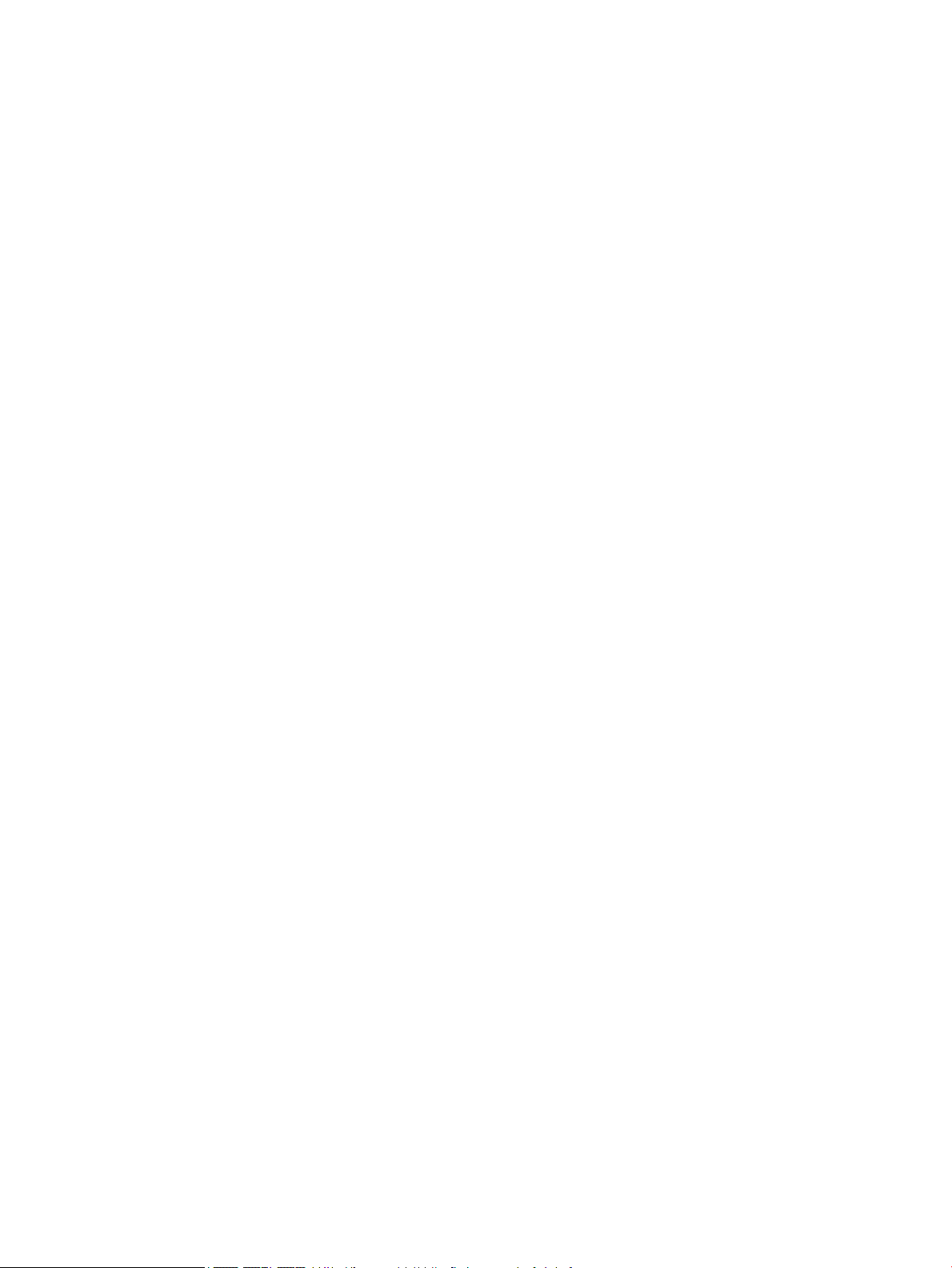
Uživatelská příručka
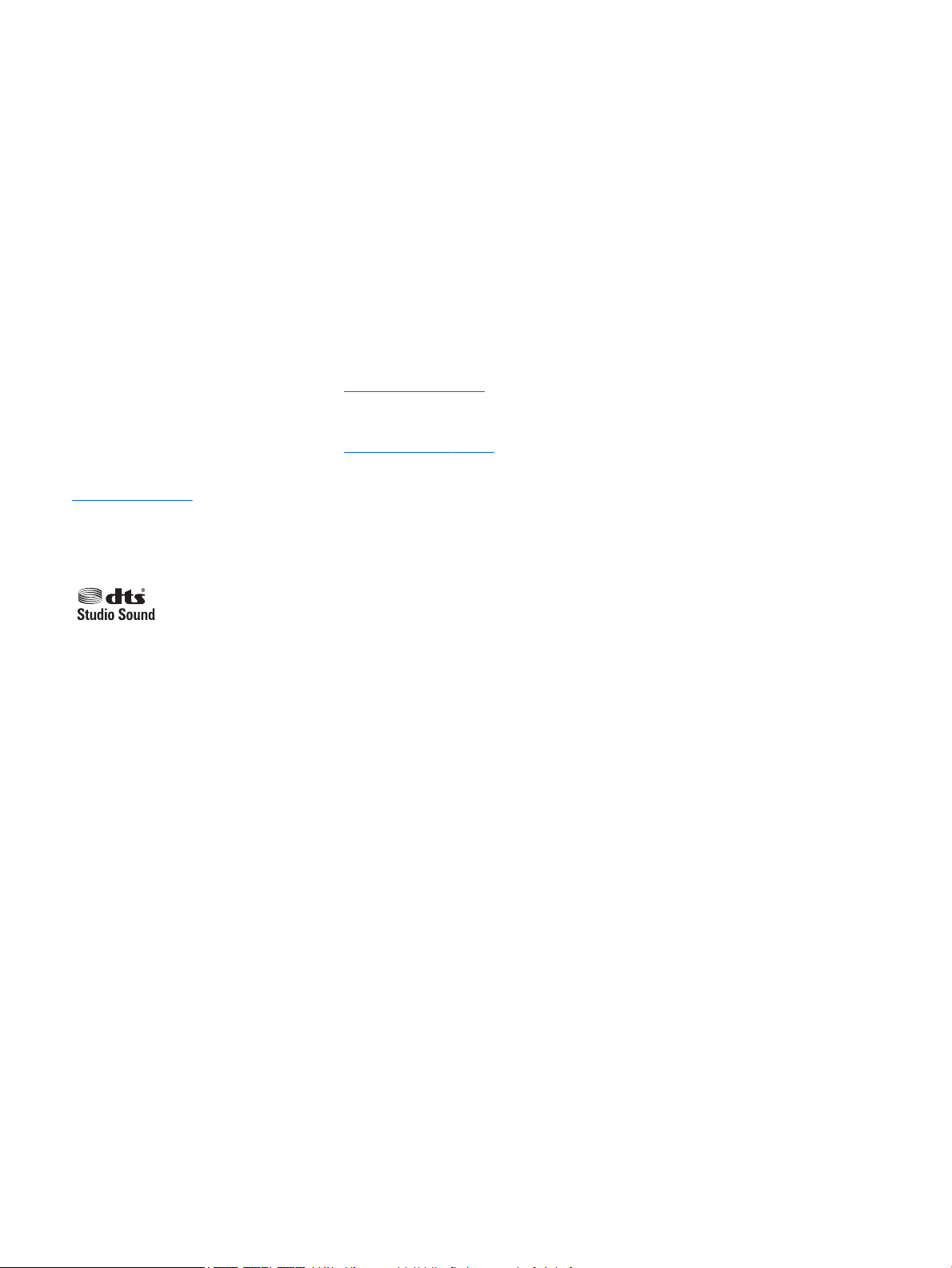
© Copyright 2016 HP Development Company,
L.P.
Bluetooth je ochrannou známkou, vlastněnou
jejím majitelem a na základě licence
používanou společností HP Inc. Intel, Celeron a
Pentium jsou ochranné známky společnosti
Intel v USA a dalších zemích. Microsoft a
Windows jsou registrované ochranné známky
nebo ochranné známky společnosti Microsoft
Corporation ve Spojených státech a/nebo
dalších zemích.
Informace uvedené v této příručce se mohou
změnit bez předchozího upozornění. Jediné
záruky na produkty a služby společnosti HP
jsou výslovně uvedeny v prohlášení o záruce,
které je každému z těchto produktů a služeb
přiloženo. Žádná ze zde uvedených informací
nezakládá další záruky. Společnost HP není
zodpovědná za technické nebo redakční chyby
ani za opomenutí vyskytující se v tomto
dokumentu.
Informace o patentech DTS získáte v části
http://patents.dts.com. Vyrobeno v licenci
společnosti DTS Licensing Limited. DTS, Symbol
a DTS se Symbolem dohromady jsou
registrované ochranné známky a DTS Studio
Sound je ochranná známka společnosti DTS,
Inc. © DTS, Inc. Všechna práva vyhrazena
.
První vydání: duben 2016
Číslo dokumentu: 855447-221
Důležité informace o produktu
Tato uživatelská příručka popisuje funkce,
kterými je vybavena většina modelů. Některé
funkce nemusí být ve vašem počítači
k dispozici.
Některé funkce nejsou dostupné ve všech
edicích nebo verzích systému Windows. Aby
bylo možné využívat všech výhod systému
Windows, mohou systémy vyžadovat
aktualizovaný nebo samostatně zakoupený
hardware, ovladače či aktualizovaný systém
BIOS. Systém Windows 10 se aktualizuje
automaticky; tato funkce je vždy zapnuta.
Mohou být účtovány poplatky poskytovatele
připojení k internetu a na aktualizace se časem
mohou vztahovat další požadavky. Viz
http://www.microsoft.com.
Nejnovější uživatelské příručky nebo příručky
pro váš produkt najdete na adrese
http://www.hp.com/support. Vyberte položku
Vyhledejte svůj produkt a postupujte podle
pokynů na obrazovce.
Podmínky použití softwaru
Instalací, kopírováním, stažením nebo jiným
použitím jakéhokoli softwarového produktu
předinstalovaného v tomto počítači vyjadřujete
souhlas s tím, že budete dodržovat podmínky
licenční smlouvy s koncovým uživatelem HP
(EULA). Nepřijmete-li podmínky této licence,
máte možnost vrácení celého nepoužitého
produktu (hardwaru a softwaru) do 14 dnů
oproti vrácení peněz, a to podle podmínek pro
vrácení peněz prodejce.
S žádostmi o jakékoli další informace či
o vrácení peněz za počítač se obraťte na svého
prodejce.
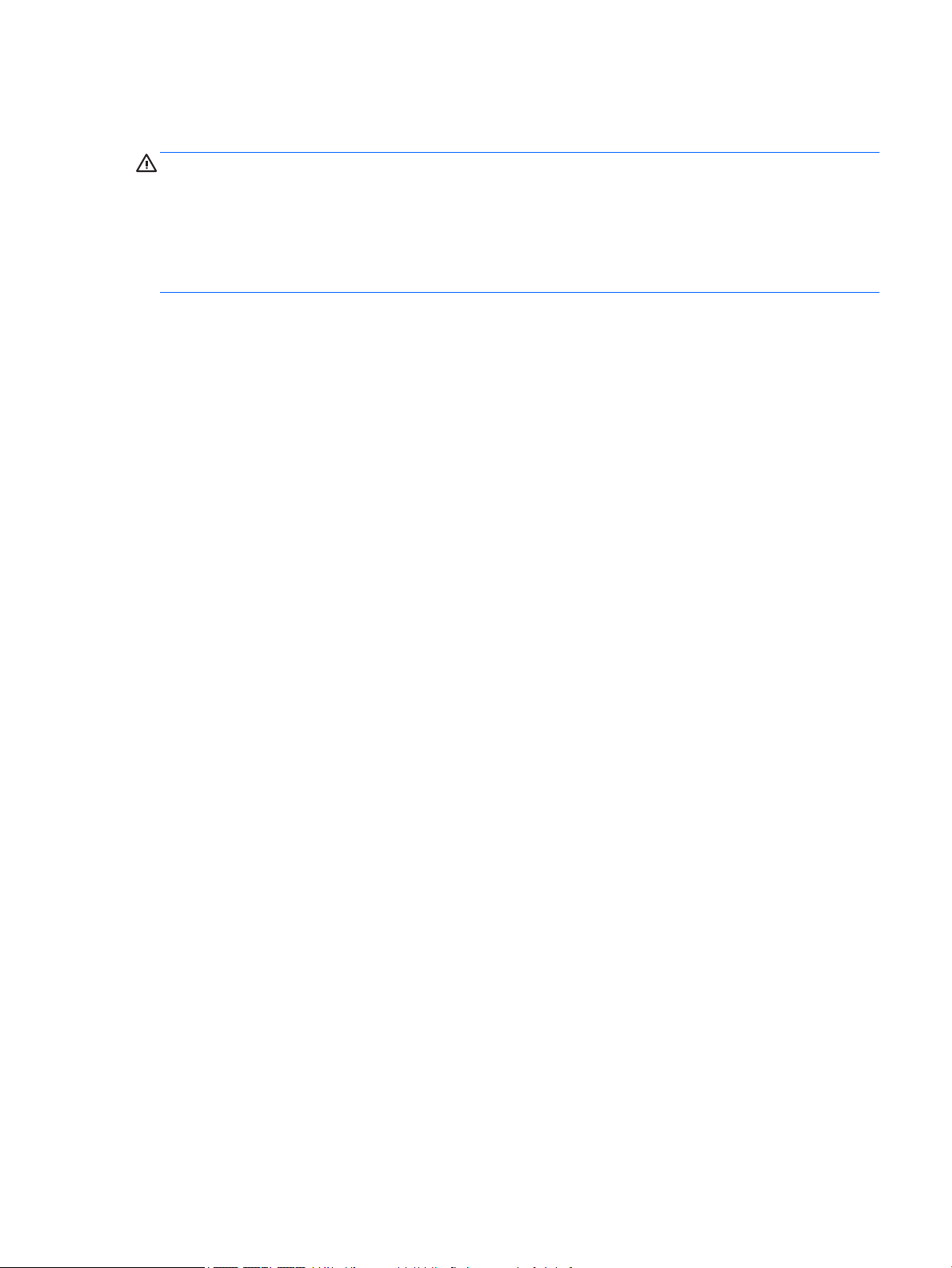
Bezpečnostní upozornění
VAROVÁNÍ! Abyste snížili riziko úrazů způsobených teplem nebo přehřátí počítače, nepokládejte si počítač
na klín a neblokujte větrací otvory. Používejte počítač výhradně na rovném tvrdém povrchu. Dejte pozor, aby
proudění vzduchu nebránil jiný pevný povrch, jako například tiskárna, ani měkký povrch, například polštáře,
silné pokrývky či šaty. Do kontaktu s měkkým povrchem, jako jsou polštáře, silné pokrývky nebo šaty, ani do
kontaktu s kůží nesmí za provozu přijít ani adaptér střídavého proudu. Počítač a adaptér střídavého proudu
splňují limity pro teplotu uživatelem přístupných povrchů, které jsou denovány v mezinárodním standardu
pro bezpečnost zařízení informačních technologií (IEC 60950-1).
iii
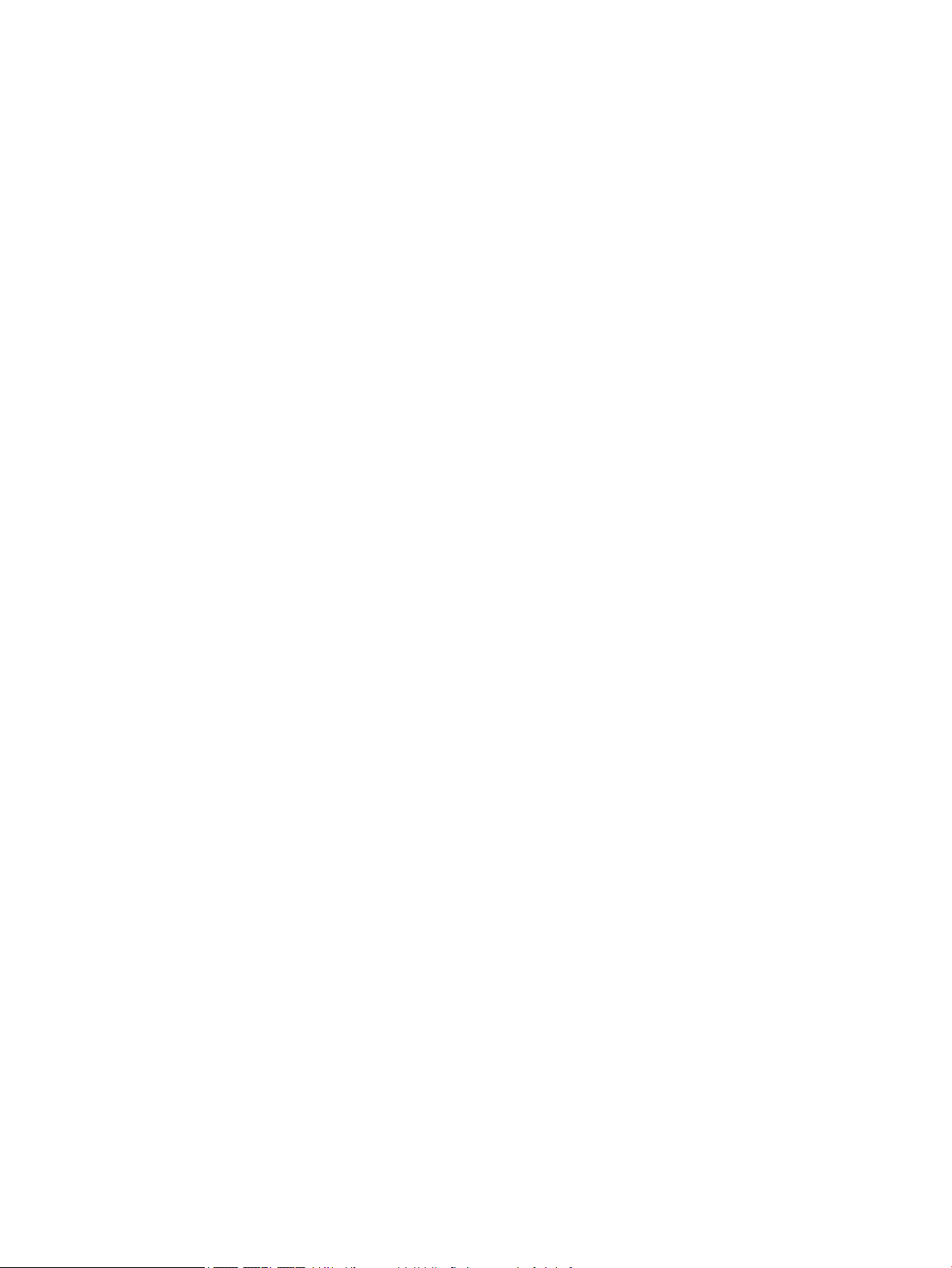
iv Bezpečnostní upozornění
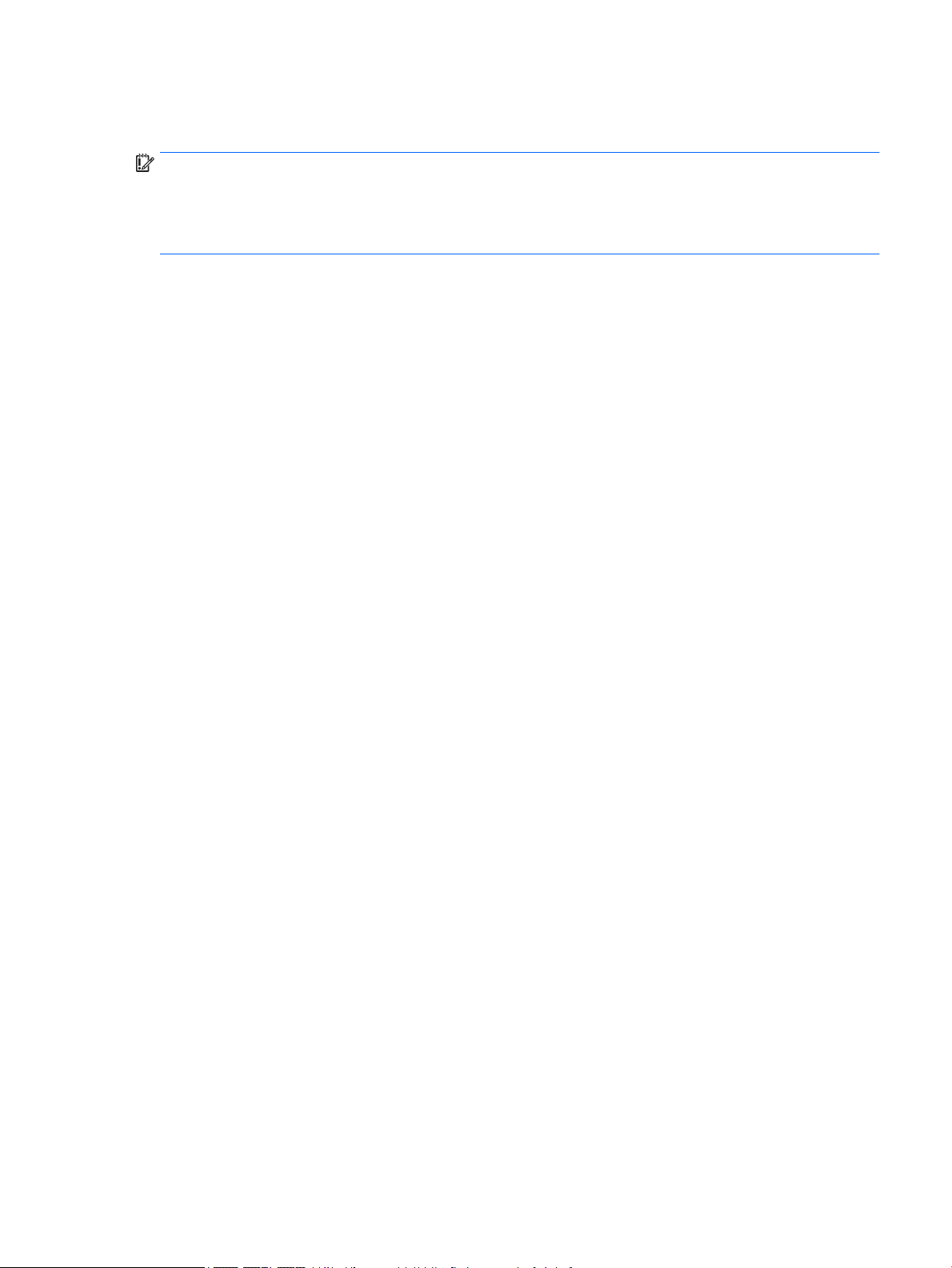
Kongurace procesoru (pouze vybrané produkty)
DŮLEŽITÉ: Vybrané počítačové produkty používají procesor řady Intel® Pentium® N35xx/N37xx nebo řady
Celeron® N28xx/N29xx/N30xx/N31xx a operační systém Windows®. Na těchto modelech neměňte
konguraci procesoru pomocí nástroje mscong.exe ze 4 nebo 2 procesorů na 1 procesor. Pokud tak
učiníte, nebude možné počítač opětovně spustit. Budete muset obnovit původní nastavení počítače postupem
obnovení nastavení výrobce.
v
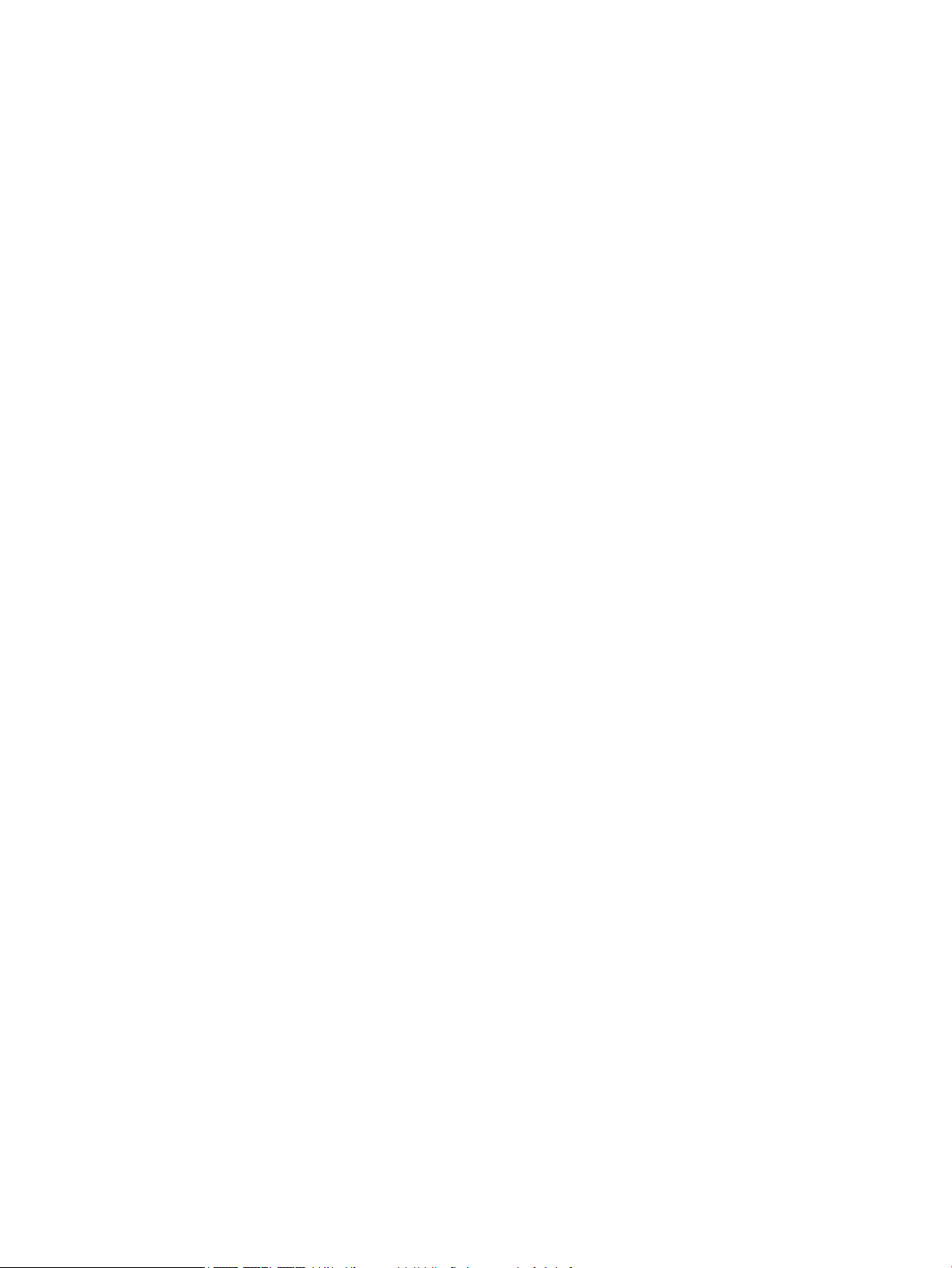
vi Kongurace procesoru (pouze vybrané produkty)
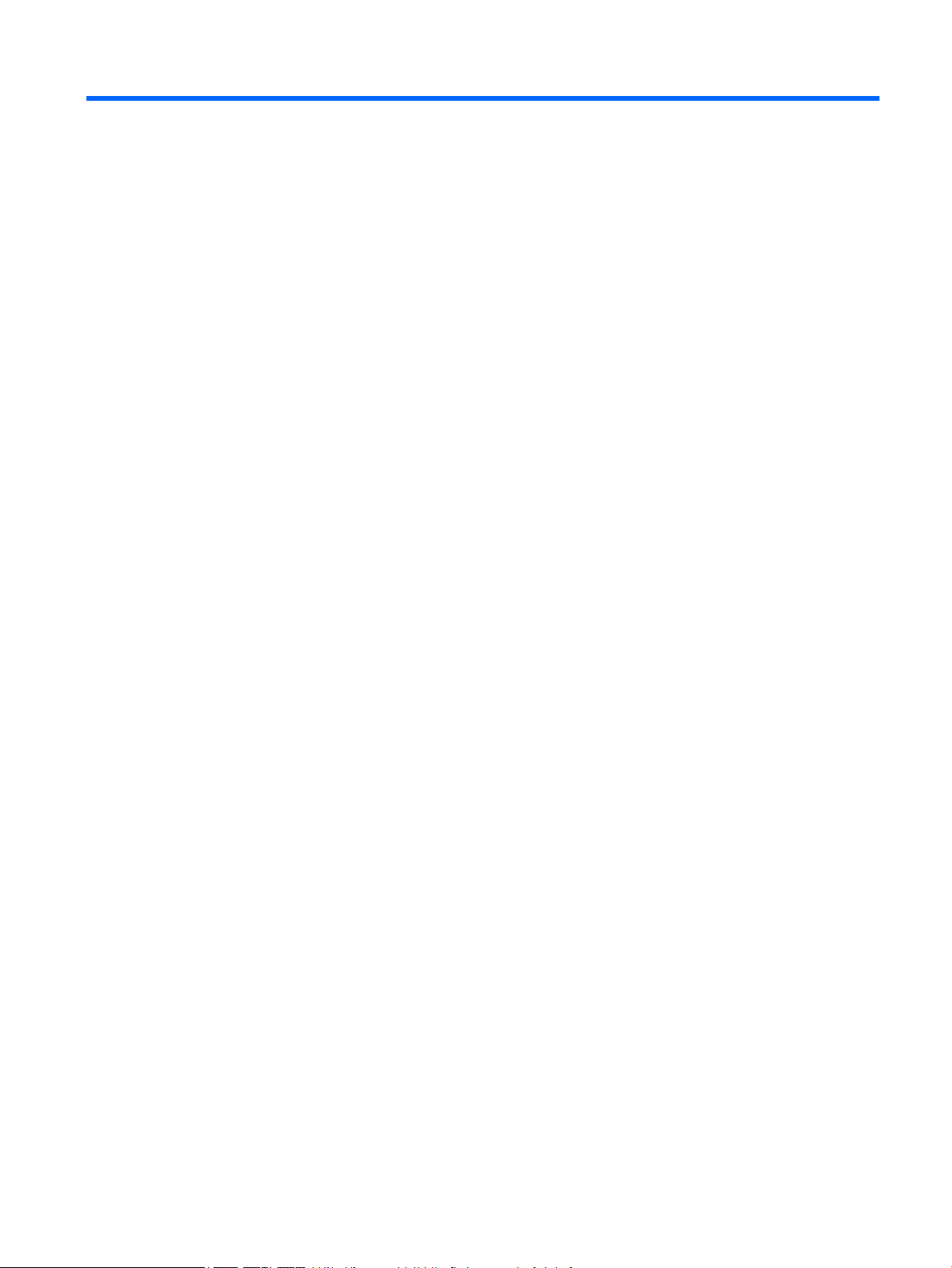
Obsah
1 Vítejte .......................................................................................................................................................... 1
Hledání informací ................................................................................................................................................... 2
2 Součásti pro notebook řady HP 250 ................................................................................................................. 3
Zjištění hardwaru ................................................................................................................................................... 3
Zjištění softwaru .................................................................................................................................................... 3
Pravá strana ........................................................................................................................................................... 4
Levá strana ............................................................................................................................................................. 5
Displej ..................................................................................................................................................................... 6
Horní strana ........................................................................................................................................................... 7
Zařízení TouchPad ............................................................................................................................... 7
Kontrolky ............................................................................................................................................. 8
Tlačítko ................................................................................................................................................ 9
Speciální funkční klávesy .................................................................................................................. 10
Používání klávesových zkratek ......................................................................................................... 10
Spodní strana ....................................................................................................................................................... 12
Štítky .................................................................................................................................................................... 12
3 Součásti pro notebook řady HP 240 ............................................................................................................... 14
Zjištění hardwaru ................................................................................................................................................. 14
Zjištění softwaru .................................................................................................................................................. 14
Pravá strana ......................................................................................................................................................... 15
Levá strana .......................................................................................................................................................... 15
Displej .................................................................................................................................................................. 17
Horní strana ......................................................................................................................................................... 18
Zařízení TouchPad ............................................................................................................................. 18
Kontrolky ........................................................................................................................................... 19
Tlačítko .............................................................................................................................................. 20
Speciální funkční klávesy .................................................................................................................. 21
Používání klávesových zkratek ......................................................................................................... 21
Spodní strana ....................................................................................................................................................... 23
Přední strana ....................................................................................................................................................... 24
Štítky .................................................................................................................................................................... 24
4 Síťová připojení ........................................................................................................................................... 26
Připojení k bezdrátové síti ................................................................................................................................... 26
vii
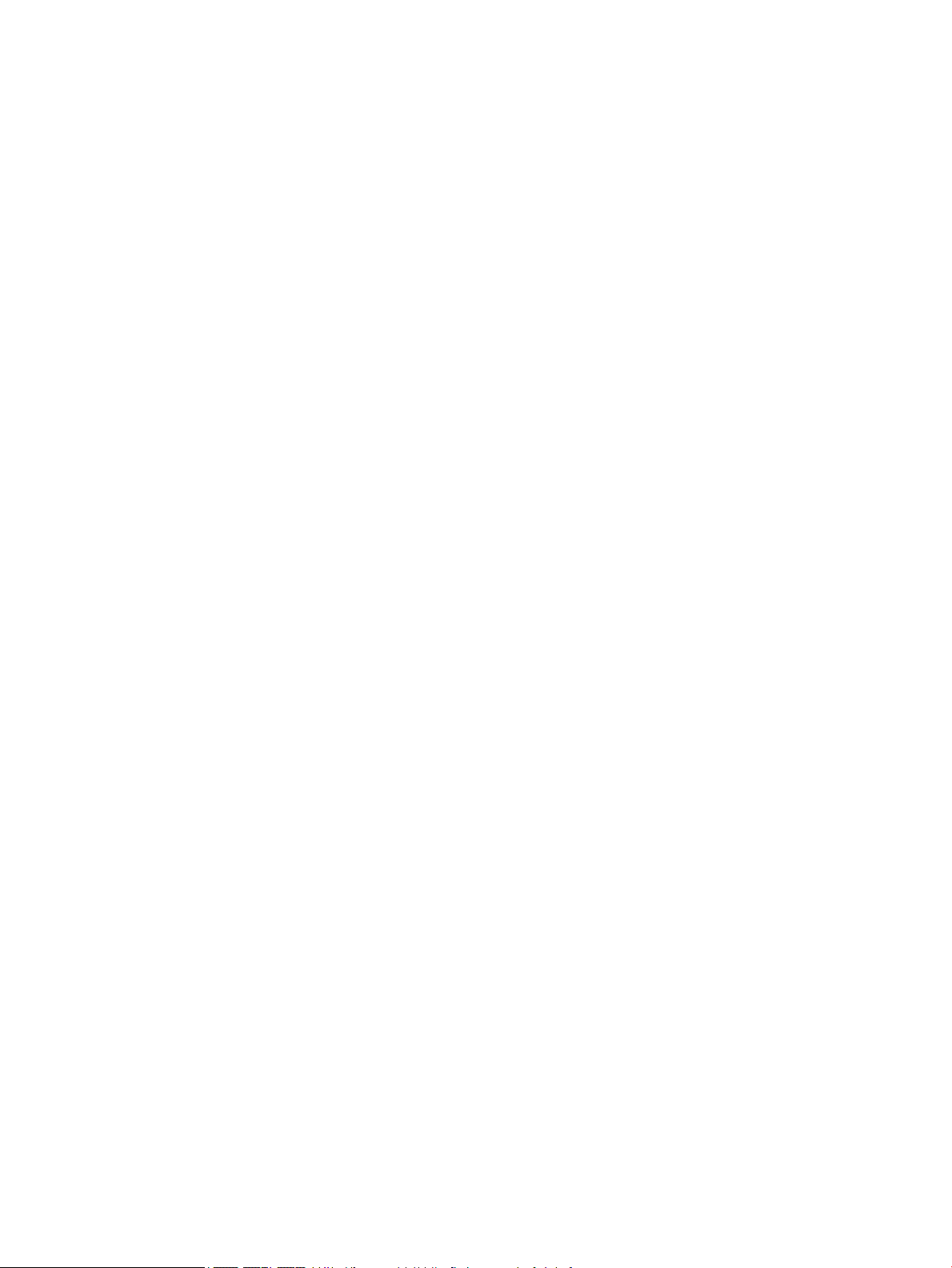
Použití ovládání bezdrátového připojení .......................................................................................... 26
Tlačítko bezdrátového připojení ..................................................................................... 26
Ovládací prvky operačního systému .............................................................................. 26
Připojení k síti WLAN ......................................................................................................................... 27
Použití mobilního širokopásmového připojení HP (pouze vybrané produkty) ................................ 27
Použití technologie HP Mobile Connect Pro (pouze vybrané produkty) ........................................... 28
Používání GPS (pouze vybrané produkty) ......................................................................................... 28
Použití bezdrátových zařízení Bluetooth (pouze vybrané produkty) ............................................... 28
Připojení zařízení Bluetooth ........................................................................................... 29
Připojení ke kabelové síti ..................................................................................................................................... 29
Připojení k místní síti (LAN) (pouze vybrané produkty) .................................................................... 29
Používání modemu (pouze vybrané produkty) ................................................................................ 30
Připojení kabelu modemu ............................................................................................... 30
Připojení adaptéru kabelu modemu pro určitou zemi nebo oblast ............................... 31
5 Navigace na obrazovce ................................................................................................................................. 32
Použití dotykových gest pro zařízení TouchPad nebo dotykovou obrazovku .................................................... 32
Klepnutí ............................................................................................................................................. 32
Zoom sevřením dvěma prsty ............................................................................................................ 32
Posunování pomocí dvou prstů (pouze na zařízení TouchPad) ........................................................ 33
Klepnutí dvěma prsty (pouze na zařízení TouchPad) ....................................................................... 33
Klepnutí čtyřmi prsty (pouze na zařízení TouchPad) ........................................................................ 33
Přejetí třemi prsty (pouze na zařízení TouchPad) ............................................................................. 34
Posunutí jedním prstem (pouze dotyková obrazovka) ..................................................................... 34
Používání klávesnice a volitelné myši ................................................................................................................. 34
Používání klávesnice na obrazovce ................................................................................................... 35
Používání integrované numerické klávesnice (pouze vybrané produkty) ....................................... 35
6 Funkce zábavy ............................................................................................................................................. 36
Použití webové kamery (pouze vybrané produkty) ............................................................................................ 36
Využití zvukového zařízení .................................................................................................................................. 36
Připojení reproduktorů ...................................................................................................................... 36
Připojení náhlavní soupravy .............................................................................................................. 36
Používání nastavení zvuku ................................................................................................................ 37
Funkce videa ........................................................................................................................................................ 37
Připojení video zařízení pomocí kabelu VGA (pouze vybrané produkty) .......................................... 37
Připojení video zařízení pomocí kabelu HDMI (pouze vybrané produkty) ........................................ 38
Kongurace zvuku HDMI ................................................................................................. 39
Nalezení a připojení bezdrátových displejů kompatibilních s Miracast (pouze vybrané
produkty) ........................................................................................................................................... 40
viii
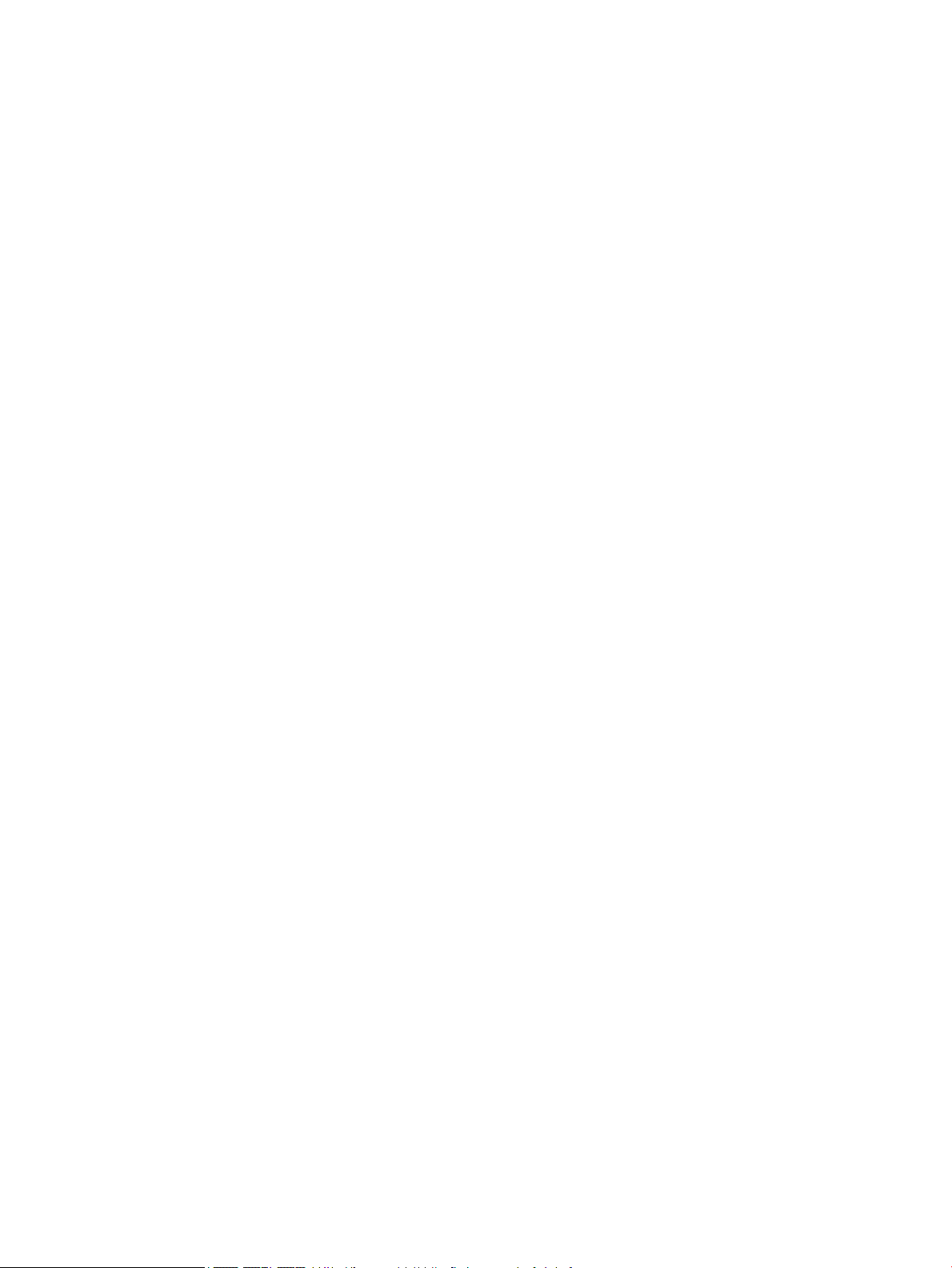
Nalezení a připojení k obrazovkám, certikovaným technologií Intel WiDi (pouze vybrané
produkty) ........................................................................................................................................... 40
7 Řízení spotřeby ........................................................................................................................................... 41
Vypnutí počítače .................................................................................................................................................. 41
Nastavení možností napájení .............................................................................................................................. 41
Použití úsporných režimů .................................................................................................................. 41
Aktivace a ukončení režimu spánku ............................................................................... 42
Aktivace a ukončení režimu hibernace, který byl aktivován uživatelem (pouze
vybrané produkty) .......................................................................................................... 42
Použití měřiče napájení a nastavení napájení ................................................................ 42
Nastavení ochrany heslem při probuzení ....................................................................... 43
Použití napájení z baterie .................................................................................................................. 43
Nalezení dalších informací o baterii ............................................................................... 44
Použití nástroje Kontrola baterie HP .............................................................................. 44
Zobrazení zbývající úrovně nabití baterie ...................................................................... 44
Maximalizace doby vybíjení baterie ............................................................................... 44
Správa stavů nízkého nabití baterie ............................................................................... 45
Identikace stavů nízkého nabití baterie ..................................................... 45
Řešení stavu nízkého nabití baterie ............................................................. 45
Vyjmutí baterie ................................................................................................................ 45
Úspora energie baterií .................................................................................................... 47
Skladování baterie .......................................................................................................... 47
Likvidace baterie ............................................................................................................. 47
Výměna baterie ............................................................................................................... 48
Použití externího zdroje napájení ..................................................................................................... 48
Testování adaptéru střídavého proudu .......................................................................... 49
8 Zabezpečení ................................................................................................................................................ 50
Ochrana počítače ................................................................................................................................................. 50
Používání hesel .................................................................................................................................................... 51
Nastavení hesel v systému Windows ................................................................................................ 51
Nastavení hesel v nástroji Computer Setup ...................................................................................... 51
Správa hesla správce BIOS ................................................................................................................ 52
Zadání hesla správce systému BIOS ............................................................................... 54
Správa hesla DriveLock v nástroji Computer Setup (pouze vybrané produkty) ............................... 54
Nastavení hesla funkce DriveLock .................................................................................. 55
Povolení funkce DriveLock (pouze vybrané produkty) ................................................... 55
Zakázání funkce DriveLock (pouze vybrané produkty) .................................................. 56
Zadání hesla DriveLock (pouze vybrané produkty) ........................................................ 57
Změna hesla DriveLock (pouze vybrané produkty) ........................................................ 57
ix

Použití Automatic DriveLock (Automatická funkce DriveLock) v nástroji Computer Setup
(pouze vybrané produkty) ................................................................................................................. 57
Zadání hesla automatické funkce DriveLock .................................................................. 57
Odebrání ochrany pomocí automatické funkce DriveLock ............................................. 58
Používání antivirového softwaru ........................................................................................................................ 58
Používání softwaru brány rewall ...................................................................................................................... 59
Instalace aktualizací softwaru ............................................................................................................................ 59
Použití softwaru HP Client Security (pouze vybrané produkty) ......................................................................... 59
Použití aplikace HP Touchpoint Manager (pouze vybrané produkty) ................................................................. 59
Použití volitelného bezpečnostního kabelu (pouze vybrané produkty) ............................................................. 60
Použití čtečky otisků prstů (pouze vybrané produkty) ....................................................................................... 60
Umístění čtečky otisků prstů ............................................................................................................. 60
9 Údržba ........................................................................................................................................................ 61
Zvyšování výkonu ................................................................................................................................................ 61
Použití Defragmentace disku ............................................................................................................ 61
Použití programu Vyčištění disku ..................................................................................................... 61
Používání nástroje HP 3D DriveGuard (pouze vybrané produkty) .................................................... 61
Identikace stavu nástroje HP 3D DriveGuard ............................................................... 62
Aktualizace programů a ovladačů ....................................................................................................................... 62
Čištění počítače .................................................................................................................................................... 62
Postupy čištění .................................................................................................................................. 62
Čištění displeje ................................................................................................................ 63
Čištění boků nebo krytu .................................................................................................. 63
Čištění zařízení Touchpad, klávesnice nebo myši (pouze vybrané produkty) ............... 63
Cestování s počítačem a přeprava ....................................................................................................................... 63
10 Zálohování a obnovení ............................................................................................................................... 65
Vytváření médií a záloh pro obnovení ................................................................................................................. 65
Vytvoření médií pro obnovení HP Recovery (pouze vybrané produkty) .......................................... 65
Použití nástrojů systému Windows ..................................................................................................................... 66
Obnovení .............................................................................................................................................................. 67
Obnovení pomocí nástroje HP Recovery Manager ............................................................................ 67
Co potřebujete vědět, než začnete ................................................................................. 67
Obnovení pomocí vyhrazeného oddílu HP Recovery (pouze vybrané produkty) .......... 68
Použití média HP Recovery pro obnovení ....................................................................... 69
Změna pořadí při spouštění počítače ............................................................................. 69
Odstranění vyhrazeného oddílu HP Recovery (pouze vybrané produkty) ..................... 69
x
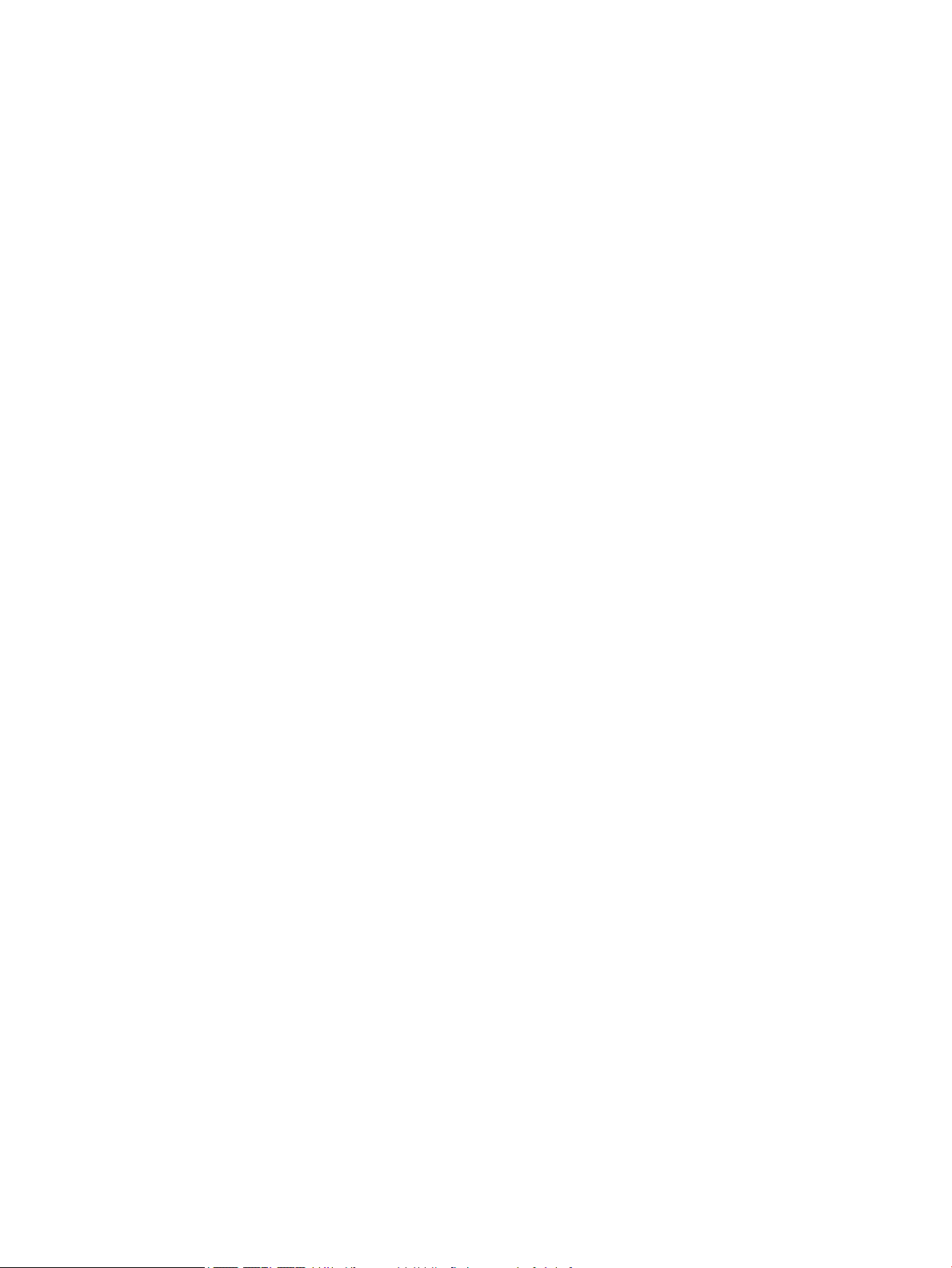
11 Computer Setup (BIOS), TPM a HP Sure Start ................................................................................................ 71
Použití nástroje Computer Setup ........................................................................................................................ 71
Spuštění nástroje Computer Setup ................................................................................................... 71
Navigace a výběr položek v nástroji Computer Setup ...................................................................... 71
Obnovení nastavení od výrobce v nástroji Computer Setup ............................................................. 72
Aktualizace systému BIOS ................................................................................................................. 72
Určení verze systému BIOS ............................................................................................. 72
Stažení aktualizace systému BIOS .................................................................................. 73
Změna pořadí zařízení při spouštění pomocí klávesy f9 .................................................................. 74
Nastavení systému TPM BIOS (pouze vybrané produkty) ................................................................................... 74
Používání nástroje HP Sure Start (pouze vybrané produkty) ............................................................................. 74
12 Použití nástroje HP PC Hardware Diagnostics (UEFI) ...................................................................................... 75
Stažení nástroje HP PC Hardware Diagnostics (UEFI) na zařízení USB ............................................................... 75
13 Technické údaje ......................................................................................................................................... 77
Vstupní napájení .................................................................................................................................................. 77
Provozní prostředí ............................................................................................................................................... 77
14 Výboj statické elektřiny ............................................................................................................................. 78
15 Přístupnost ............................................................................................................................................... 79
Podporované technologie usnadnění přístupu ................................................................................................... 79
Kontaktování podpory ......................................................................................................................................... 79
Rejstřík .......................................................................................................................................................... 80
xi

xii
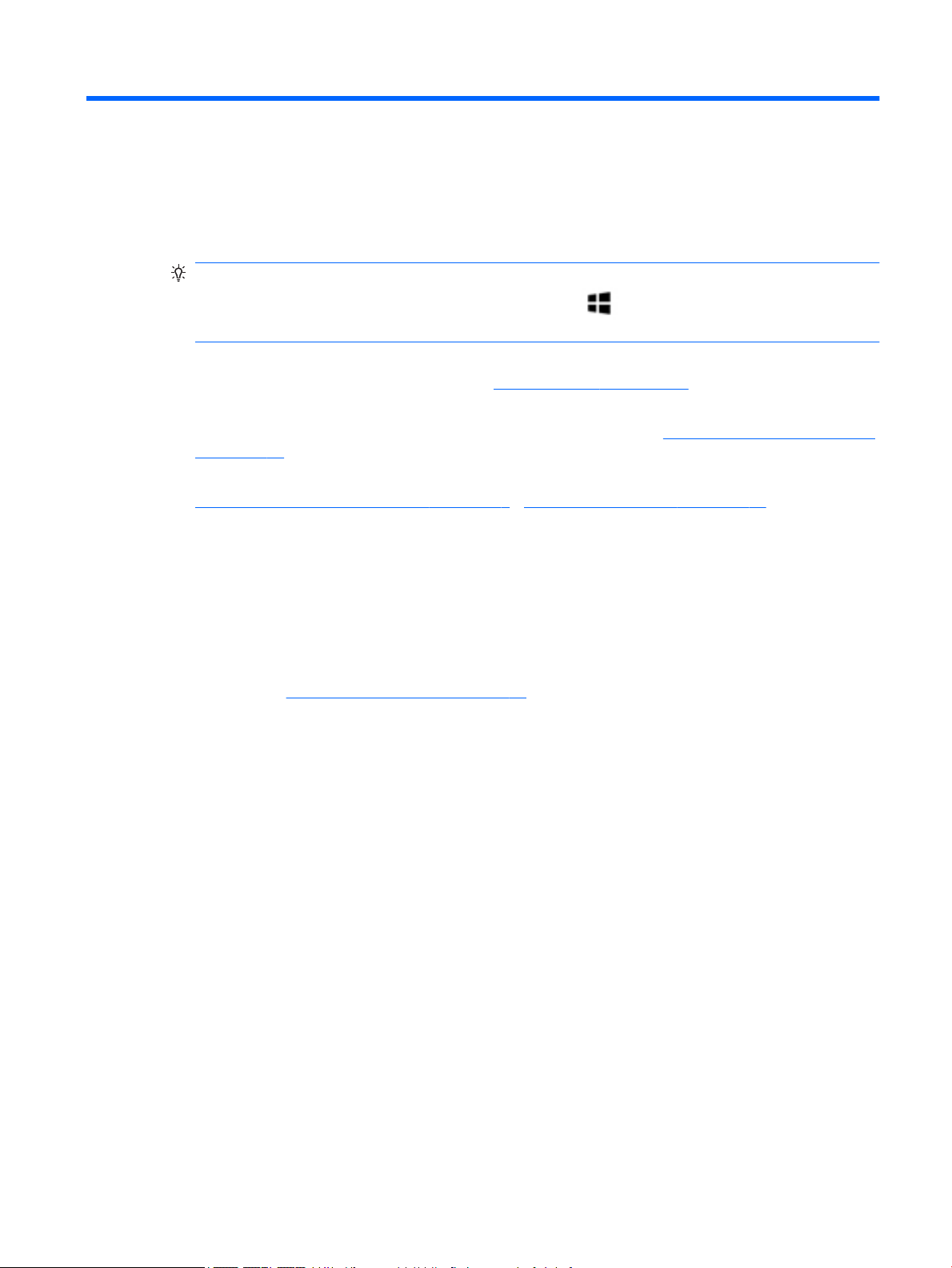
1 Vítejte
Abyste ze své investice vytěžili co nejvíce, doporučujeme po nastavení a registraci počítače provést následující
kroky:
●
TIP: Pro rychlý návrat k Úvodní obrazovce počítače z některé z otevřených aplikací nebo z plochy
Windows stiskněte na klávesnici klávesu s logem Windows . Dalším stiskem klávesy s logem
Windows se vrátíte zpět na předchozí obrazovku.
●
Připojení k Internetu – Nastavte připojení k bezdrátové nebo kabelové síti, abyste se mohli připojit
k Internetu. Další informace naleznete v části Síťová připojení na stránce 26.
●
Aktualizujte antivirový software – Chraňte počítač před případným poškozením způsobeným viry.
Software je předinstalován v počítači. Další informace naleznete v části Používání antivirového softwaru
na stránce 58.
●
Poznejte svůj počítač – Informace o funkcích vašeho počítače. Další informace naleznete v tématech
Součásti pro notebook řady HP 250 na stránce 3 a Navigace na obrazovce na stránce 32.
●
Seznámení s nainstalovaným softwarem – Prohlédněte si seznam softwaru předinstalovaného
v počítači:
Klikněte na tlačítko Start a potom na Všechny aplikace.
– nebo –
Pravým tlačítkem myši klikněte na tlačítko Start a vyberte Programy a funkce.
●
Vytvořte zálohu pevného disku vytvořením disků pro obnovení nebo jednotky paměti ash pro
obnovení. Viz Zálohování a obnovení na stránce 65.
1
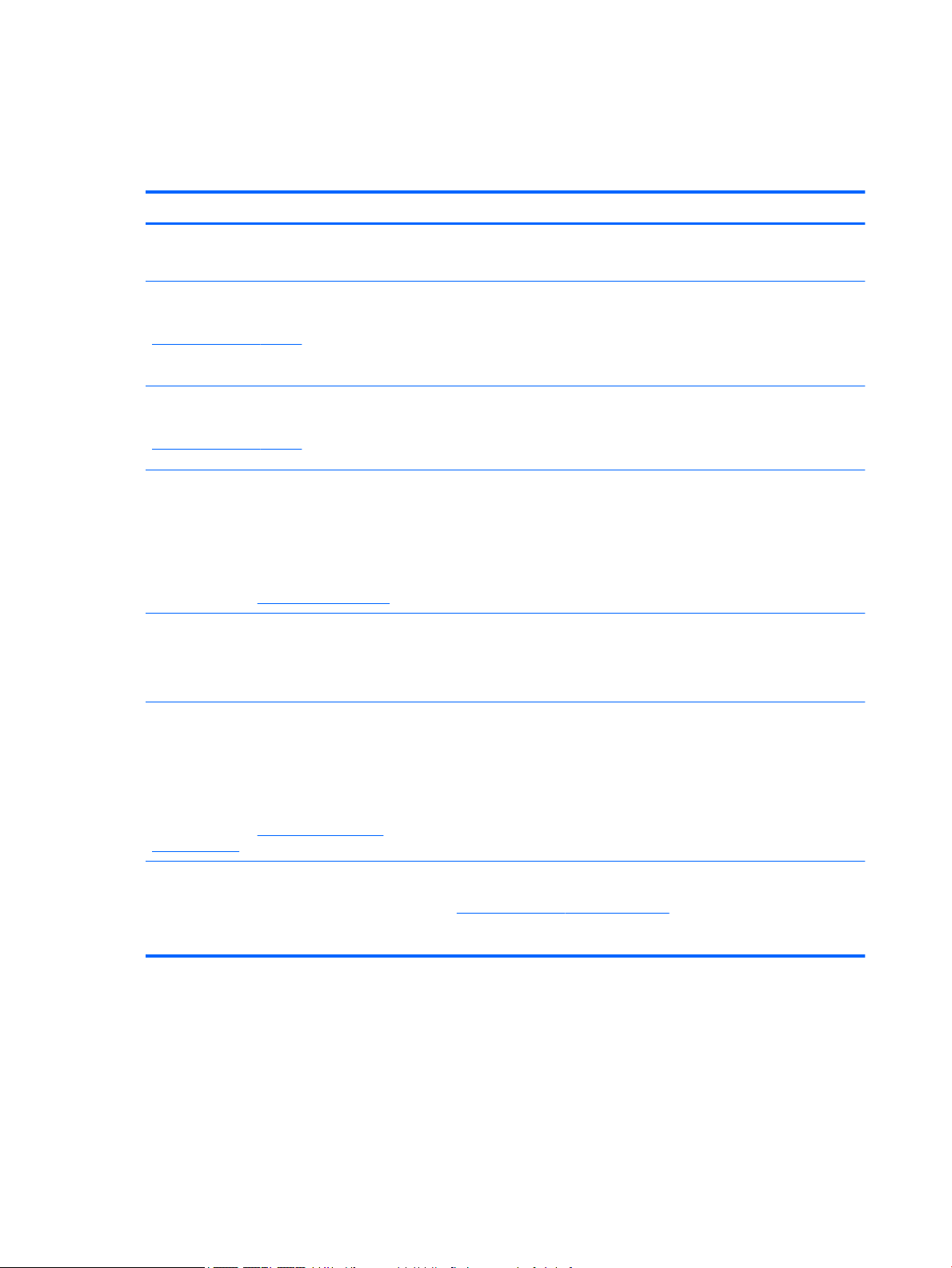
Hledání informací
Podrobnější informace o produktu, užitečné návody a mnoho dalších informací naleznete pomocí této
tabulky.
Zdroj Obsah
Pokyny k instalaci
●
Nastavení počítače
●
Pomoc s identikací součástí počítače
Webové stránky společnosti HP
Nejnovější verzi uživatelské příručky najdete na adrese
http://www.hp.com/support. Na této stránce vyberte svou
zemi. Vyberte položku Soubory ke stažení a ovladače
a postupujte podle pokynů na obrazovce.
●
Informace o podpoře
●
Objednávání součástí a vyhledání další nápovědy
●
Příslušenství pro zařízení
Celosvětová podpora
Podporu ve svém jazyce najdete na adrese
http://www.hp.com/support, zde vyberte svou zemi.
●
Online konverzace s technikem společnosti HP
●
Telefonní čísla podpory společnosti HP
●
Informace o servisních střediscích společnosti HP
Příručka bezpečné a pohodlné obsluhy
Přístup k uživatelské příručce získáte výběrem položek
Start > Všechny aplikace > Nápověda a podpora HP >
Dokumentace HP.
– nebo –
Přejděte na stránky http://www.hp.com/ergo.
●
Správná instalace pracovní stanice
●
Pokyny pro správné držení těla a pracovní návyky sloužící ke
zvýšení pohodlí a snížení rizika zdravotních potíží
●
Bezpečnostní informace pro práci s elektrickými a mechanickými
součástmi
Poznámky o předpisech, bezpečnosti a životním prostředí
Přístup k uživatelské příručce získáte výběrem položek
Start > Všechny aplikace > Nápověda a podpora HP >
Dokumentace HP.
●
Informace o předpisech a bezpečnosti
●
Informace o likvidaci baterie
Omezená záruka*
Pro přístup k omezené záruce vyberte položky Start >
Všechny aplikace > Nápověda a podpora HP >
Dokumentace HP > Zobrazit informace o záruce.
– nebo –
Přejděte na stránky http://www.hp.com/go/
orderdocuments.
●
Informace o záruce
*Omezenou záruku společnosti HP naleznete mezi uživatelskými příručkami ve svém produktu nebo na dodaném disku CD nebo DVD.
V některých zemích nebo oblastech může být součástí balení vytištěná záruka. V zemích nebo oblastech, kde není záruka dodávána
v tištěné formě, můžete požádat o tištěnou verzi na webu http://www.hp.com/go/orderdocuments. U produktů zakoupených v Asii
a Tichomoří můžete napsat na adresu HP, POD, P.O. Box 161, Kitchener Road Post Oice, Singapore 912006. Napište název produktu
a své jméno, telefonní číslo a poštovní adresu.
2 Kapitola 1 Vítejte
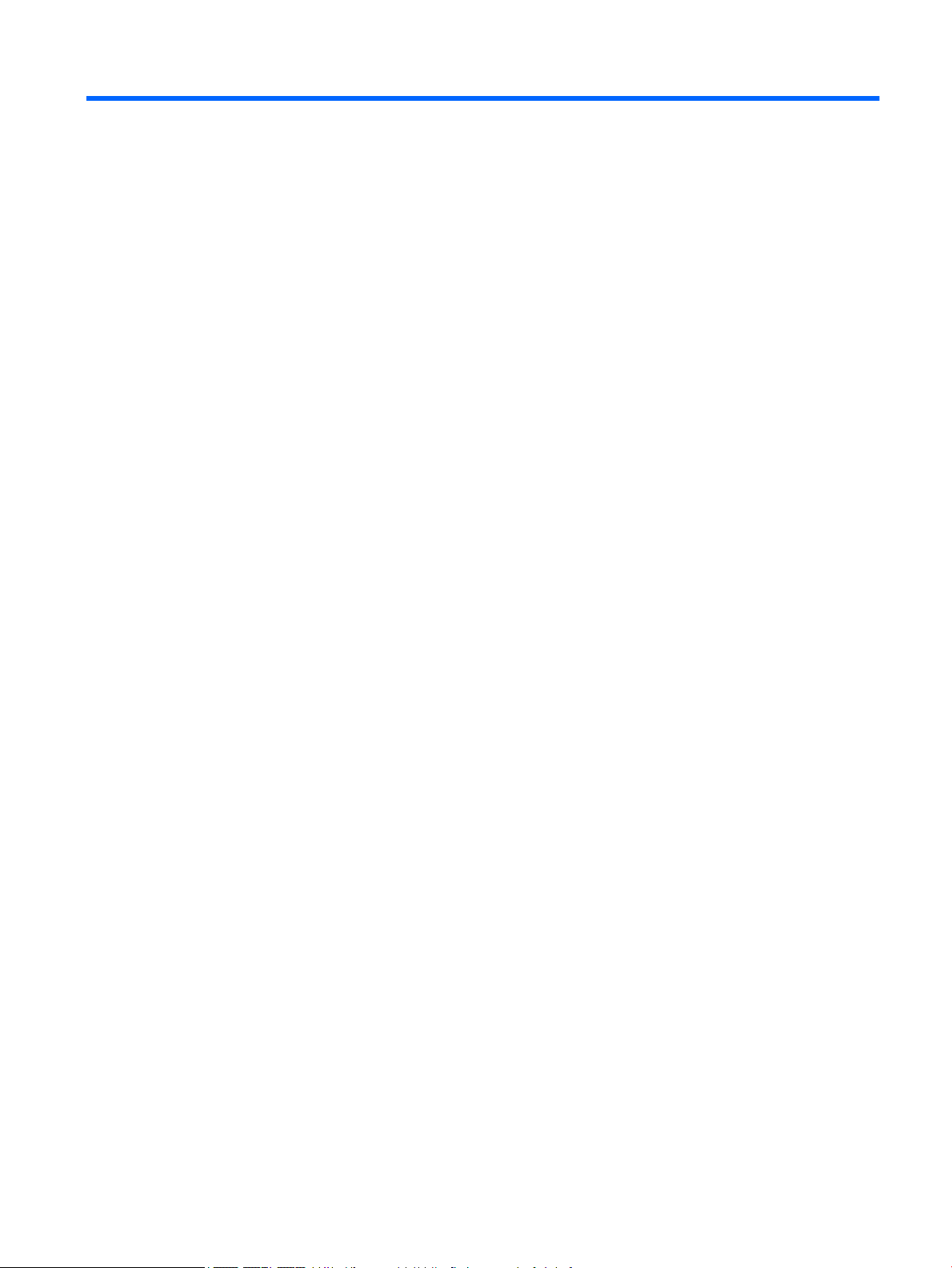
2 Součásti pro notebook řady HP 250
Zjištění hardwaru
Zobrazení seznamu hardwaru nainstalovaného v počítači:
▲
Do pole pro vyhledávání na hlavním panelu zadejte text správce zařízení a vyberte aplikaci
Správce zařízení.
Zobrazí se seznam všech zařízení nainstalovaných v počítači.
Chcete-li získat informace o hardwarových součástech systému a číslo verze systému BIOS, stiskněte klávesy
fn+esc (pouze vybrané produkty).
Zjištění softwaru
Pokud chcete zjistit, jaký software je instalovaný v počítači, proveďte následující:
▲
Vyberte tlačítko Start a potom vyberte Všechny aplikace.
– nebo –
Pravým tlačítkem myši klikněte na tlačítko Start a vyberte Programy a funkce.
Zjištění hardwaru 3
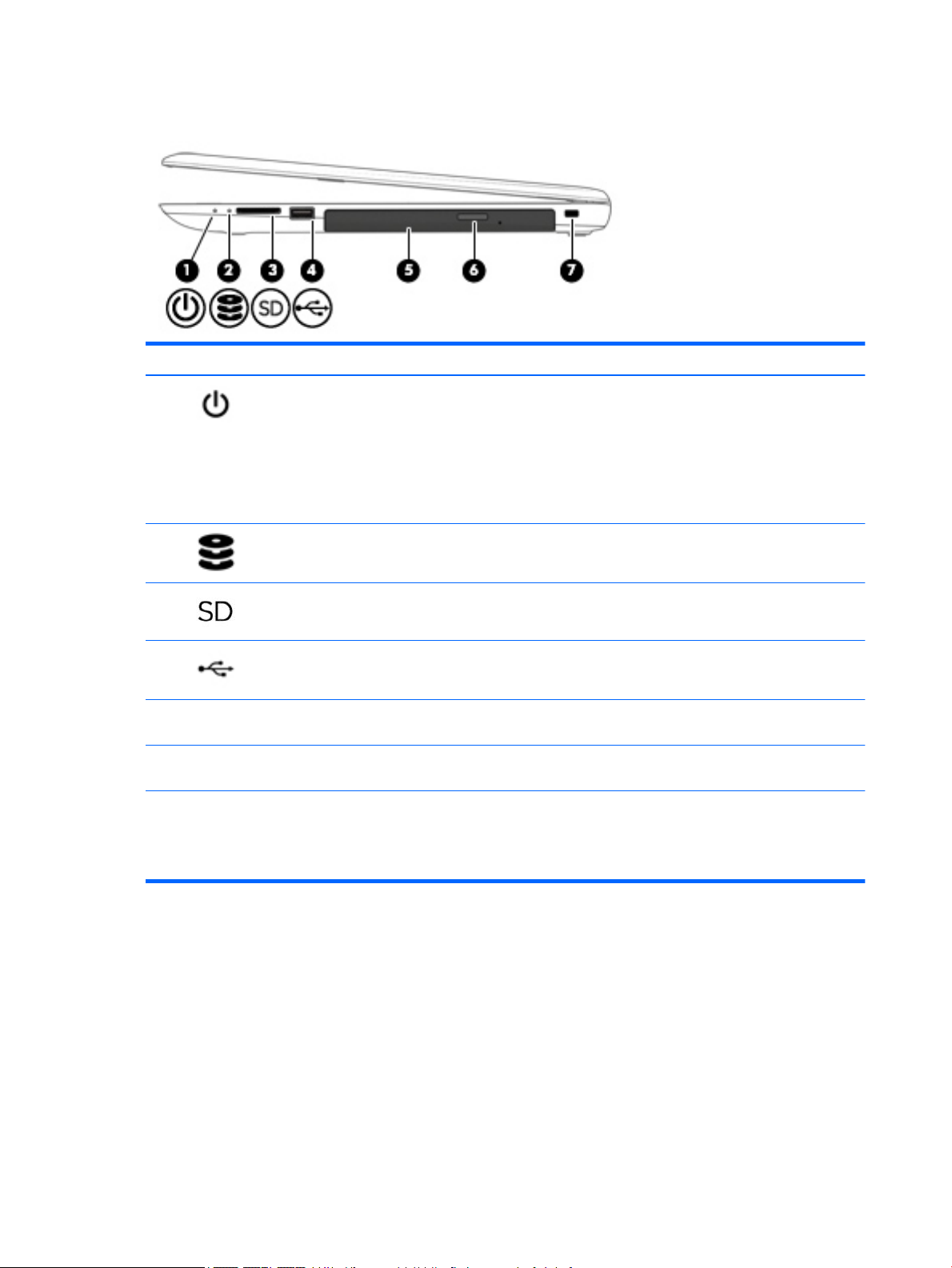
Pravá strana
Součást Popis
(1) Indikátor napájení
●
Svítí: Počítač je zapnutý.
●
Bliká: Počítač se nachází v režimu spánku, což je režim
úspory energie. Počítač vypne napájení displeje a dalších
nepotřebných součástí.
●
Nesvítí: Počítač je vypnutý nebo v režimu hibernace.
Hibernace je úsporný režim, při němž je spotřebováváno
nejméně energie.
(2) Kontrolka pevného disku
●
Blikající bílá: Pevný disk se používá.
(3) Čtečka paměťových karet Slouží ke čtení volitelných paměťových karet, na kterých lze
ukládat, spravovat a sdílet informace a přistupovat k nim.
(4) Port USB 2.0 Připojuje doplňkové zařízení USB, jako je klávesnice, myš,
externí jednotka, tiskárna, skener nebo rozbočovač USB.
(5) Optická jednotka (pouze vybrané produkty) V závislosti na modelu počítače čte optické disky nebo čte a
zapisuje optické disky.
(6) Tlačítko pro vysunutí optické jednotky (pouze
vybrané produkty)
Uvolňuje přihrádku disku optické jednotky.
(7) Zásuvka pro bezpečnostní kabel Slouží k připojení volitelného bezpečnostního kabelu k počítači.
POZNÁMKA: Tento bezpečnostní kabel slouží jako odrazující
prvek; neoprávněnému použití nebo krádeži počítače však zcela
zabránit nedokáže.
4 Kapitola 2 Součásti pro notebook řady HP 250
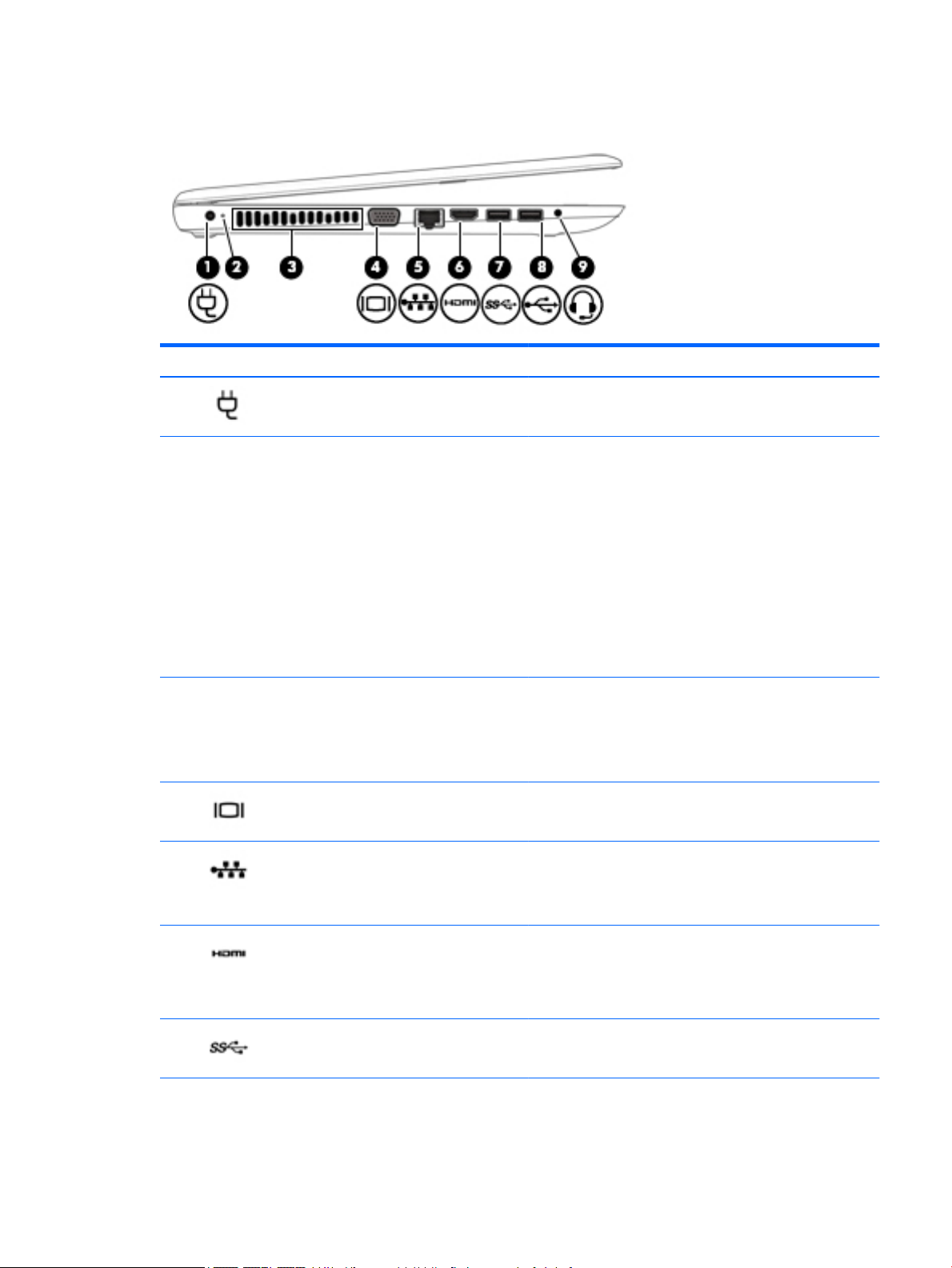
Levá strana
Součást Popis
(1) Konektor napájení Slouží k připojení adaptéru střídavého proudu.
(2) Kontrolka baterie Když je připojeno napájení střídavým proudem:
●
Bílá: Nabití baterie je víc než 90 procent.
●
Oranžová: Baterie je nabita v rozmezí 0 až 90 procent.
●
Nesvítí: Baterie se nenabíjí.
Pokud je napájení střídavým proudem odpojeno (baterie se
nenabíjí):
●
Blikající oranžová: Baterie dosáhla stavu nízkého nabití
baterie. Jakmile baterie dosála stavu velmi nízkého nabití,
kontrolka baterie začne rychle blikat.
●
Nesvítí: Baterie se nenabíjí.
(3) Ventilační otvor Umožňuje proudění vzduchu k ochlazení vestavěných součástí.
POZNÁMKA: Z důvodu chlazení vestavěných součástí
a zabránění jejich přehřátí se ventilátor počítače spouští
automaticky. Zapínání a vypínání vestavěného ventilátoru
během běžného používání počítače je tedy normální.
(4) Port externího monitoru Slouží k připojení externího monitoru VGA nebo projektoru.
(5) Konektor RJ-45 (síťový) / kontrolky Slouží k připojení síťového kabelu.
●
Bílá (vlevo): Síť je připojena.
●
Oranžová (vpravo): Připojení k síti je aktivní.
(6) Port HDMI Slouží k připojení volitelného zobrazovacího nebo zvukového
zařízení, jako je televizor s vysokým rozlišením, jiného
kompatibilního digitálního či zvukového zařízení nebo jiného
zařízení s multimediálním rozhraním s vysokým rozlišením
(HDMI).
(7) Port USB 3.0 Připojuje volitelné zařízení USB, jako je klávesnice, myš, externí
jednotka, tiskárna, skener nebo rozbočovač USB.
Levá strana 5
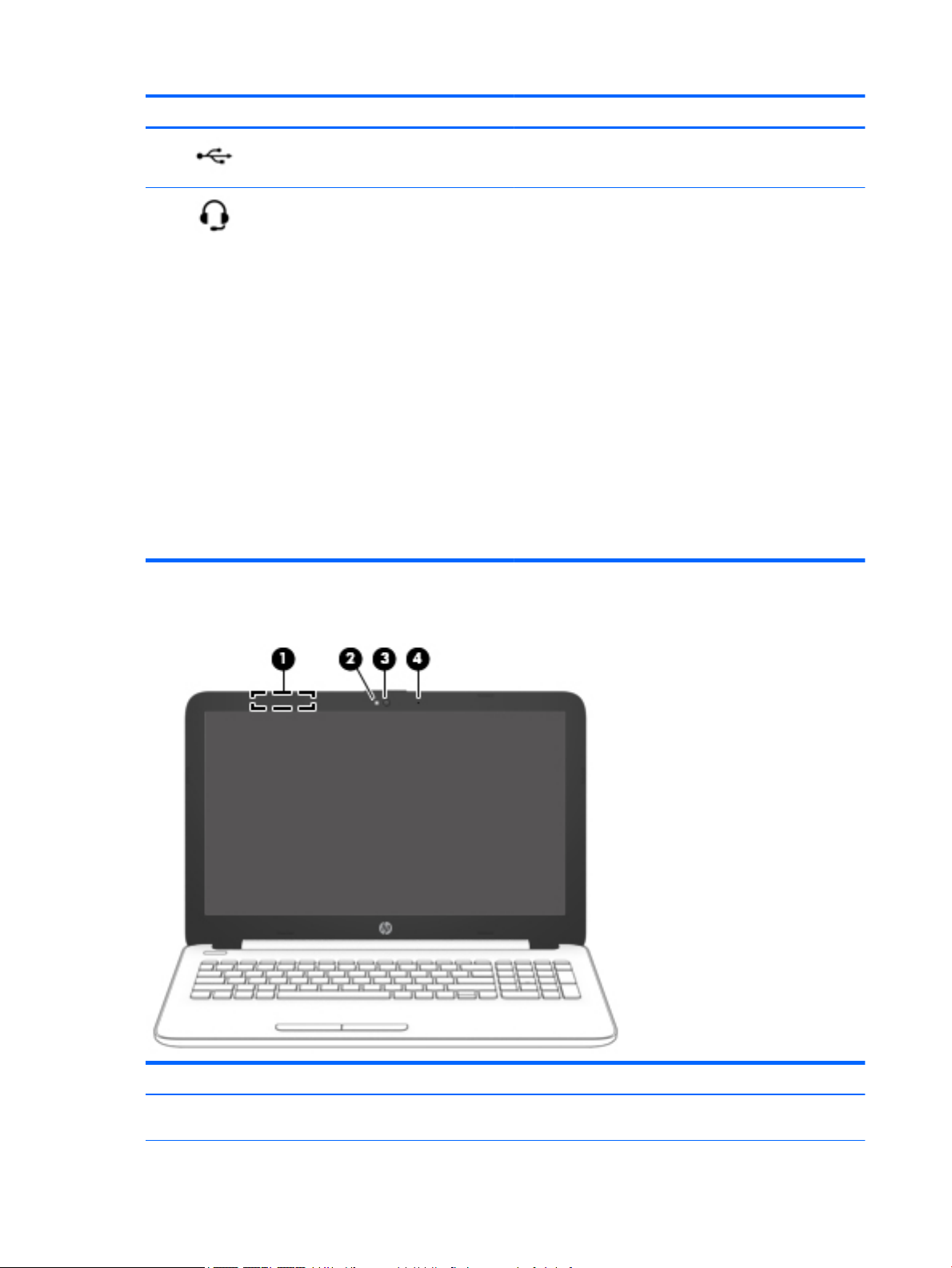
Součást Popis
(8) Port USB 2.0 Připojuje volitelné zařízení USB, jako je klávesnice, myš, externí
jednotka, tiskárna, skener nebo rozbočovač USB.
(9) Kombinovaný konektor zvukového výstupu (pro
sluchátka) / zvukového vstupu (pro mikrofon)
Slouží k připojení volitelných aktivních stereofonních
reproduktorů, sluchátek, špuntů (sluchátek), náhlavní soupravy
nebo audiokabelu televize. Lze jím připojit i volitelný mikrofon
náhlavní soupravy. Tento konektor nepodporuje volitelné
samostatné mikrofony.
VAROVÁNÍ! Aby nedošlo k poškození sluchu, před nasazením
sluchátek, špuntů (sluchátek) nebo náhlavní soupravy snižte
hlasitost. Další informace o bezpečnosti naleznete
v Poznámkách o předpisech, bezpečnosti a životním prostředí.
Přístup k příručce:
1. Do pole pro vyhledávání na hlavním panelu zadejte
podpora a poté vyberte aplikaci HP Support Assistant.
– nebo –
Klikněte na ikonu otazníku na hlavním panelu.
2. Vyberte možnost Počítač, pak kartu Specikace a poté
vyberte možnost Uživatelské příručky.
POZNÁMKA: Pokud je ke konektoru připojeno externí zařízení,
reproduktory počítače jsou vypnuty.
Displej
Součást Popis
(1) Antény sítě WLAN* Odesílají a přijímají signál bezdrátových zařízení na místních
bezdrátových sítích (WLAN).
6 Kapitola 2 Součásti pro notebook řady HP 250
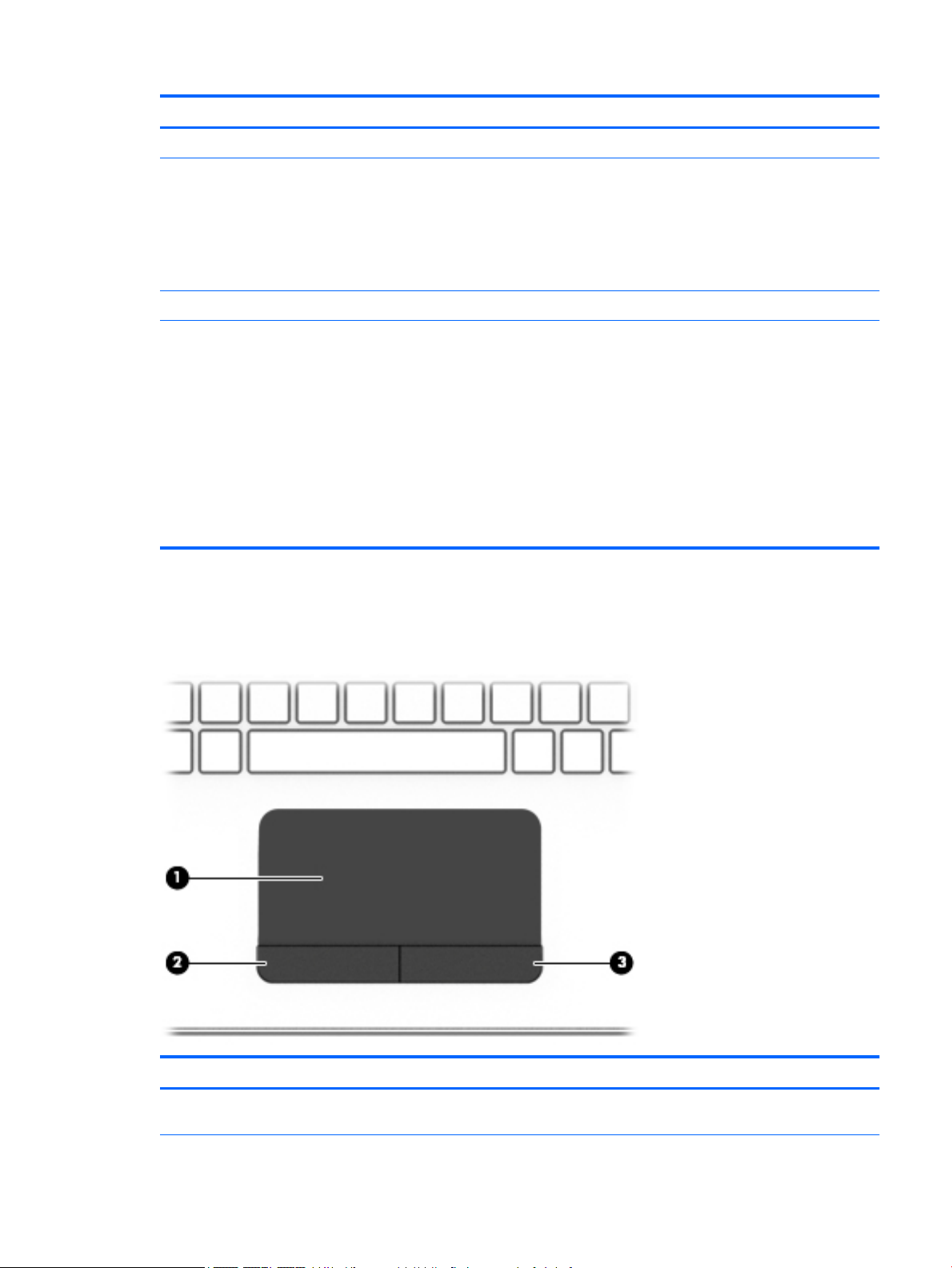
Součást Popis
(2) Kontrolka webové kamery Svítí: Webová kamera je používána.
(3) Webová kamera Umožňuje záznam videa a pořizování fotograí. Některé modely
umožňují využití funkcí videokonference a online konverzace
využívajících přenos videa.
Chcete-li použít webovou kameru, postupujte takto:
▲
Do vyhledávacího pole na hlavním panelu zadejte
fotoaparát a vyberte Fotoaparát.
(4) Vestavěný mikrofon Zaznamenává zvuk.
*Antény jsou umístěné uvnitř počítače a nejsou viditelné. Abyste dosáhli optimálního přenosu signálu, oblasti bezprostředně okolo
antén nezakrývejte.
Informace o předpisech pro bezdrátovou komunikaci platných pro danou zemi nebo oblast naleznete v Poznámkách o předpisech,
bezpečnosti a životním prostředí.
Přístup k příručce:
1. Do pole pro vyhledávání na hlavním panelu zadejte podpora a poté vyberte aplikaci HP Support Assistant.
– nebo –
Klikněte na ikonu otazníku na hlavním panelu.
2. Vyberte možnost Počítač, pak kartu Specikace a poté vyberte možnost Uživatelské příručky.
Horní strana
Zařízení TouchPad
Součást Popis
(1) Oblast zařízení TouchPad Slouží ke snímání gest pomocí prstů, kterými můžete přesunout
ukazatel nebo aktivovat položky na obrazovce.
Horní strana 7
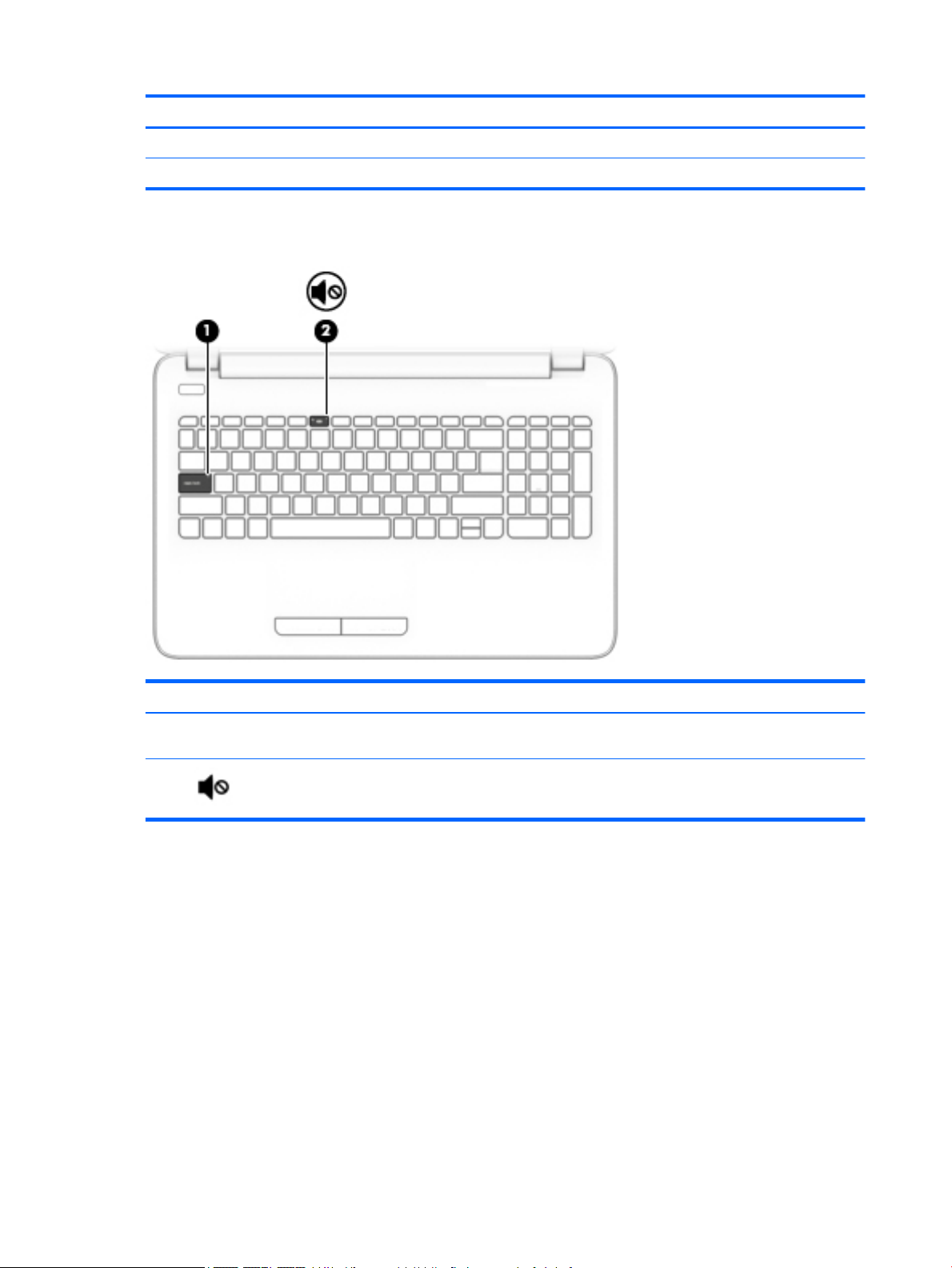
Součást Popis
(2) Levé tlačítko zařízení TouchPad Používá se stejně jako levé tlačítko externí myši.
(3) Pravé tlačítko zařízení TouchPad Používá se stejně jako pravé tlačítko externí myši.
Kontrolky
Součást Popis
(1) Kontrolka funkce caps lock Svítí: Funkce Caps Lock je zapnutá, všechna písmena budou
velká.
(2) Kontrolka ztlumení zvuku
●
Oranžová: Zvuk počítače je vypnutý.
●
Nesvítí: Zvuk počítače je zapnutý.
8 Kapitola 2 Součásti pro notebook řady HP 250

Tlačítko
Součást Popis
(1) Tlačítko napájení
●
Pokud je počítač vypnutý, stisknutím tlačítka počítač
zapnete.
●
Pokud je počítač zapnutý, zahájíte krátkým stiskem tlačítka
přechod do režimu spánku.
●
Pokud je počítač v režimu spánku, krátkým stisknutím
tlačítka tento režim ukončíte.
●
Pokud je počítač v režimu hibernace, krátkým stisknutím
tlačítka tento režim ukončíte.
UPOZORNĚNÍ: Pokud stisknete a přidržíte tlačítko napájení,
přijdete o neuložená data.
Pokud počítač přestane reagovat a funkce vypnutí nefunguje,
vypněte počítač stisknutím tlačítka napájení po dobu alespoň 5
sekund.
Další informace o nastavení napájení lze zobrazit v nabídce
Možnosti napájení.
▲
Do vyhledávacího pole na hlavním panelu zadejte
napájení a vyberte Nastavení výkonu a režimu spánku.
– nebo –
Pravým tlačítkem myši klikněte na tlačítko Start a poté
vyberte položku Možnosti napájení.
Horní strana 9
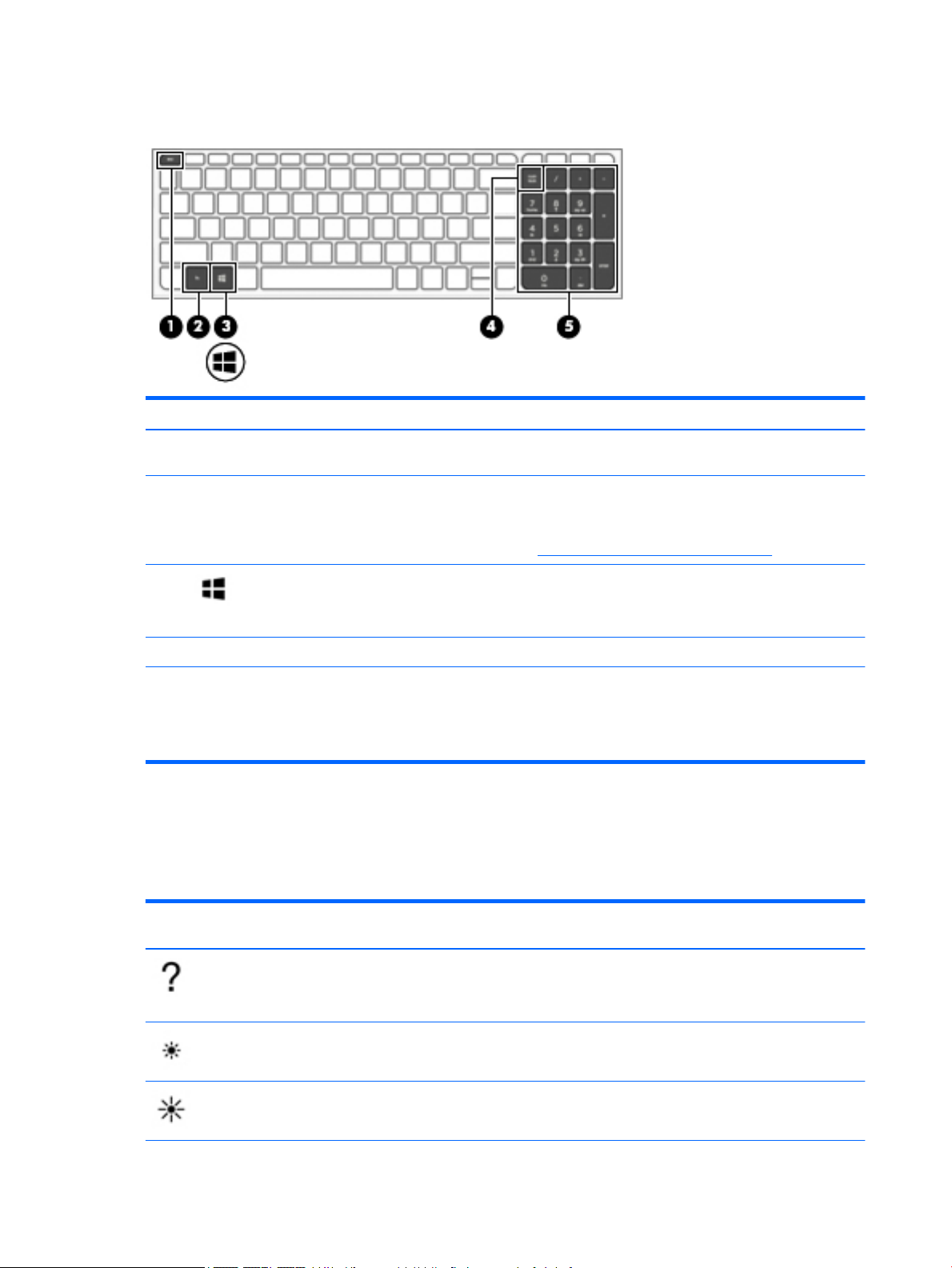
Speciální funkční klávesy
Součást Popis
(1) Klávesa esc Při stisknutí v kombinaci s klávesou fn zobrazí informace
o systému.
(2) Klávesa fn Stisknutím v kombinaci s funkční klávesou, klávesou num lock
nebo klávesou esc lze aktivovat často používané systémové
funkce.
Viz Používání klávesových zkratek na stránce 10.
(3) Klávesa s logem Windows Otevře nabídku Start.
POZNÁMKA: Dalším stisknutím tlačítka Windows nabídku
Start zavřete.
(4) Klávesa num lock Slouží k zapnutí a vypnutí integrované numerické klávesnice.
(5) Integrovaná numerická klávesnice Oddělená numerická klávesnice na pravé straně klávesnice,
která vám umožňuje provádět sčítání, odčítání a další početní
úlohy. Pokud je funkce num lock zapnutá, je možné
integrovanou numerickou klávesnici používat stejně jako externí
numerickou klávesnici.
Používání klávesových zkratek
Využití klávesových zkratek:
▲
Stiskněte klávesu fn a poté stiskněte správnou funkční klávesu reprezentovanou ikonami níže.
Stiskněte fn+funkční
klávesu
Popis
Otevření Nápovědy a podpory, která obsahuje výukové programy, informace o operačním systému Windows
a počítači, odpovědi na dotazy a informace o aktualizacích počítače.
Nápověda a podpora také poskytuje automatické řešení potíží a odkazy na technickou podporu.
Přidržením této klávesy postupně snížíte jas obrazovky.
Přidržením této klávesy postupně zvýšíte jas obrazovky.
10 Kapitola 2 Součásti pro notebook řady HP 250

Stiskněte fn+funkční
klávesu
Popis
Přepne zobrazení mezi zobrazovacími zařízeními připojenými k systému. Pokud je například k počítači
připojen monitor, stisknutím této klávesy se postupně aktivuje displej počítače, monitor a displej počítače
současně s monitorem.
Ztlumí nebo obnoví zvuk reproduktoru.
Pokud držíte tuto klávesu stisknutou, postupně se bude snižovat hlasitost reproduktoru.
Pokud držíte tuto klávesu stisknutou, postupně se bude zvyšovat hlasitost reproduktoru.
Přehrává předchozí stopu audio CD nebo předchozí část DVD nebo disku Blu-ray (BD).
Spouští přehrávání, pozastavuje a opětovně spouští přehrávání zvukového disku CD, disku DVD nebo BD.
Přehraje následující stopu na zvukovém disku CD nebo následující kapitolu disku DVD či Blu-ray.
Zapne nebo vypne režim Letadlo a funkci bezdrátového připojení.
POZNÁMKA: Klávesa režimu Letadlo je také označována jako tlačítko bezdrátového připojení.
POZNÁMKA: Aby bylo možné používat bezdrátové připojení, musí být nastavena bezdrátová síť.
Horní strana 11
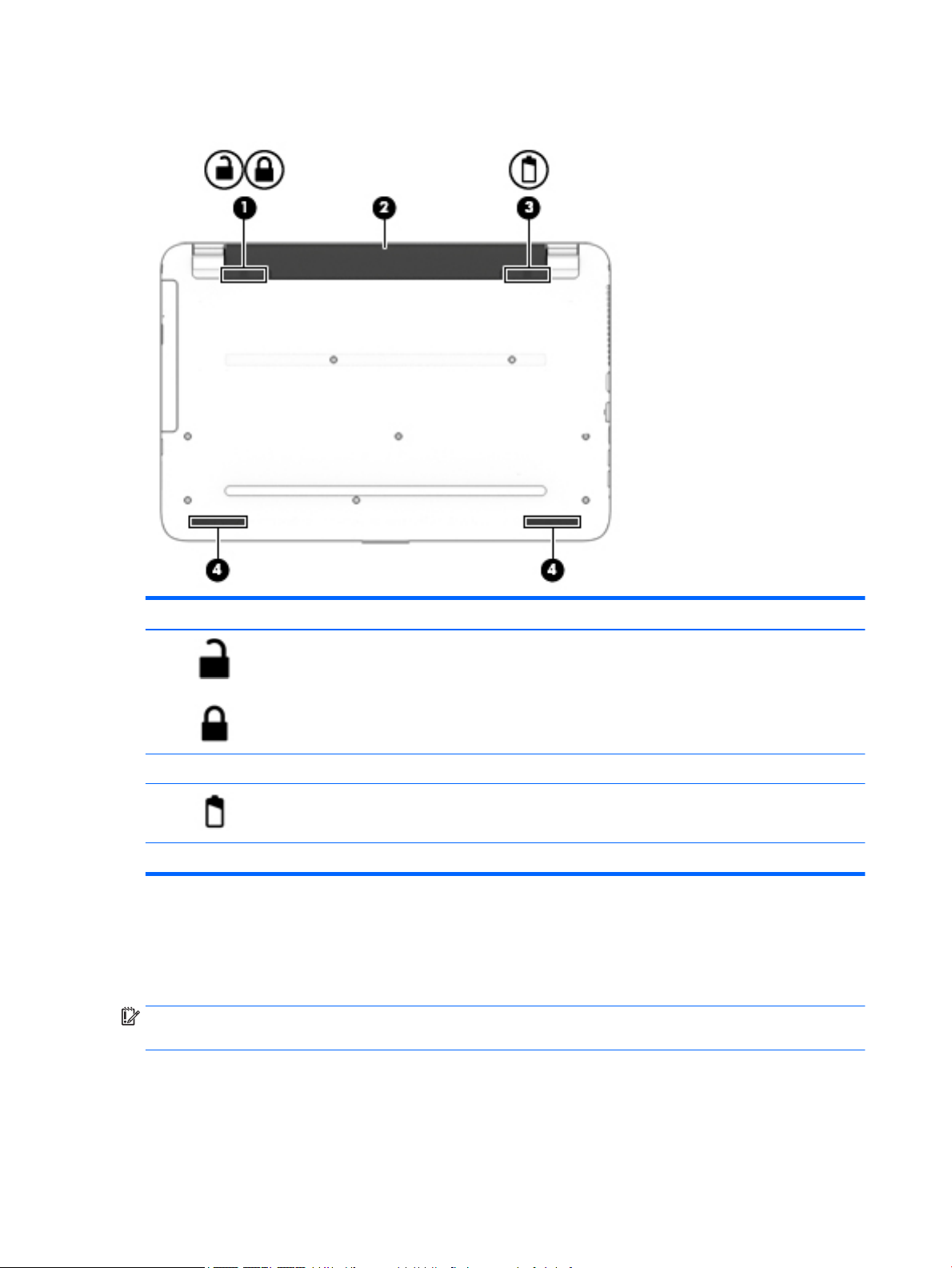
Spodní strana
Součást Popis
(1) Zámek baterie Zamkne baterii do bateriové pozice.
(2) Bateriová pozice Obsahuje baterii.
(3) Uvolňovací západka baterie Uvolňuje baterii.
(4) Reproduktory (2) Reprodukují zvuk.
Štítky
Štítky na počítači poskytují informace, které jsou vhodné pro řešení potíží se systémem nebo k zajištění
kompatibility počítače na cestách do zahraničí.
DŮLEŽITÉ: Zkontrolujte, zda na následujících místech pro štítky najdete štítky popsané v této části: na
spodní straně počítače, uvnitř bateriové pozice, pod servisním krytem nebo na zadní straně displeje.
●
Servisní štítek – obsahuje důležité informace identikující váš počítač. Pokud budete kontaktovat
podporu, pravděpodobně budete požádáni, abyste uvedli sériové číslo a možná i číslo produktu a číslo
modelu. Před tím, než budete kontaktovat podporu, vyhledejte tato čísla.
12 Kapitola 2 Součásti pro notebook řady HP 250
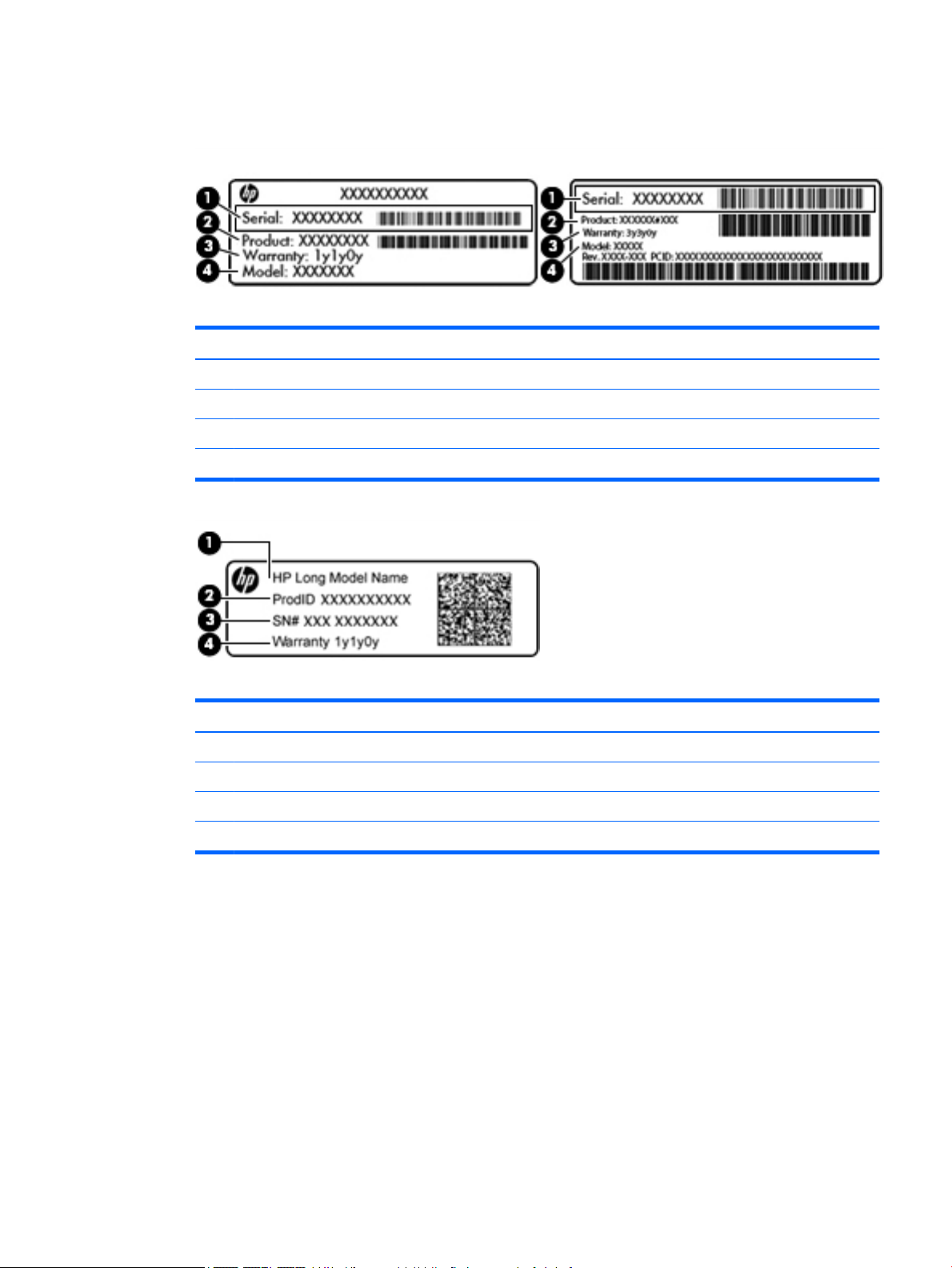
Servisní štítky budou vypadat jako jeden z níže uvedených příkladů. Postupujte podle ilustrace, která
nejpřesněji odpovídá servisnímu štítku na vašem počítači.
Součást
(1) Sériové číslo
(2) Číslo produktu
(3) Záruční lhůta
(4) Číslo modelu (pouze vybrané produkty)
Součást
(1) Název modelu (pouze vybrané produkty)
(2) Číslo produktu
(3) Sériové číslo
(4) Záruční lhůta
●
Štítek nebo štítky se směrnicemi – obsahují informace o směrnicích souvisejících s počítačem.
●
Štítek nebo štítky certikace bezdrátové komunikace – obsahují informace o volitelných bezdrátových
zařízeních a označení působnosti vyžadované v některých zemích nebo oblastech, v nichž byla zařízení
schválena pro použití.
Štítky 13
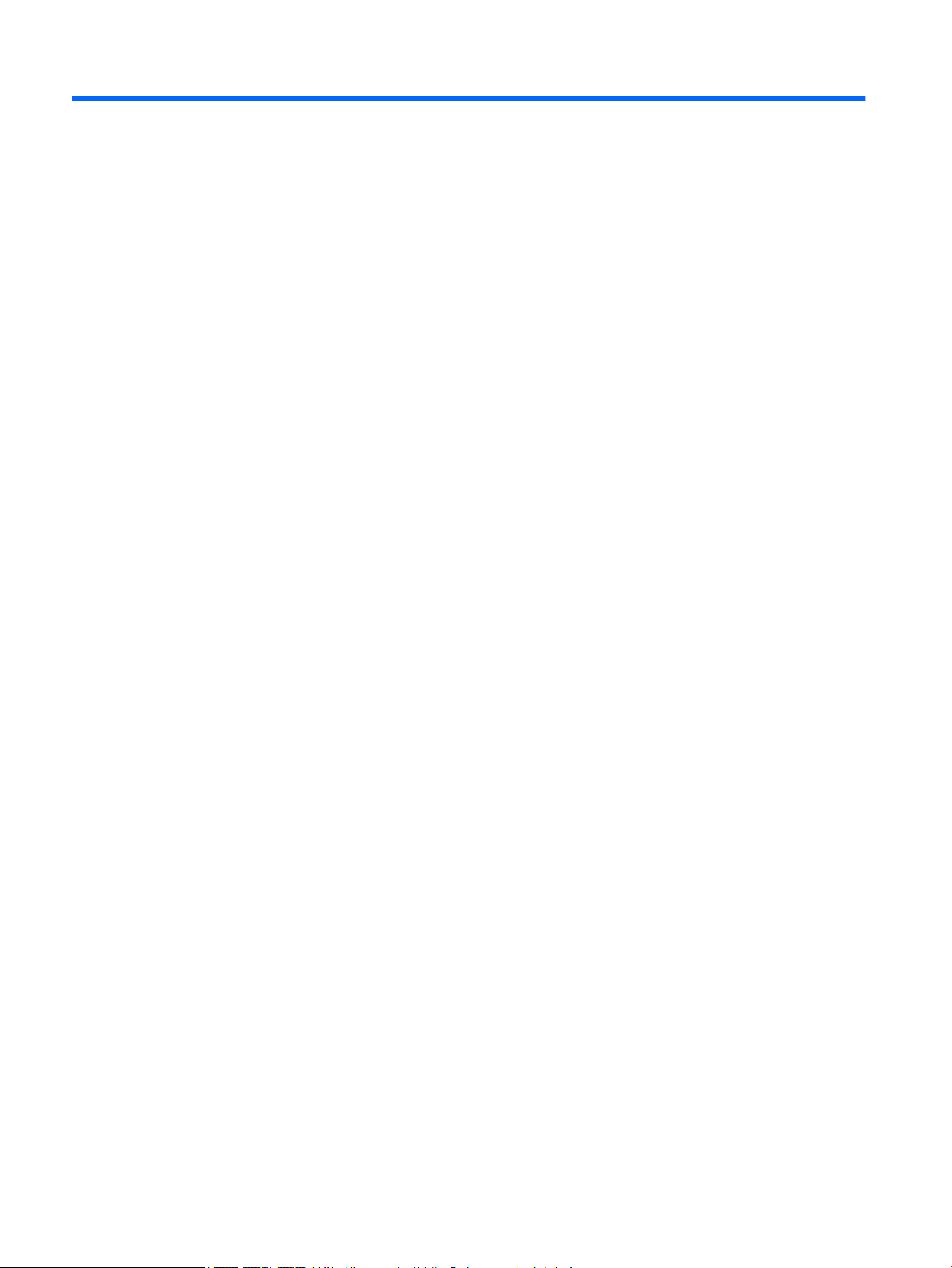
3 Součásti pro notebook řady HP 240
Zjištění hardwaru
Zobrazení seznamu hardwaru nainstalovaného v počítači:
▲
Do vyhledávacího pole na hlavním panelu zadejte text správce zařízení a vyberte aplikaci
Správce zařízení.
Zobrazí se seznam všech zařízení nainstalovaných v počítači.
Chcete-li získat informace o hardwarových součástech systému a číslo verze systému BIOS, stiskněte klávesy
fn+esc (pouze vybrané produkty).
Zjištění softwaru
Pokud chcete zjistit, jaký software je instalovaný v počítači, proveďte následující:
▲
Klikněte na tlačítko Start a potom na Všechny aplikace.
– nebo –
Pravým tlačítkem myši klikněte na tlačítko Start a vyberte Programy a funkce.
14 Kapitola 3 Součásti pro notebook řady HP 240
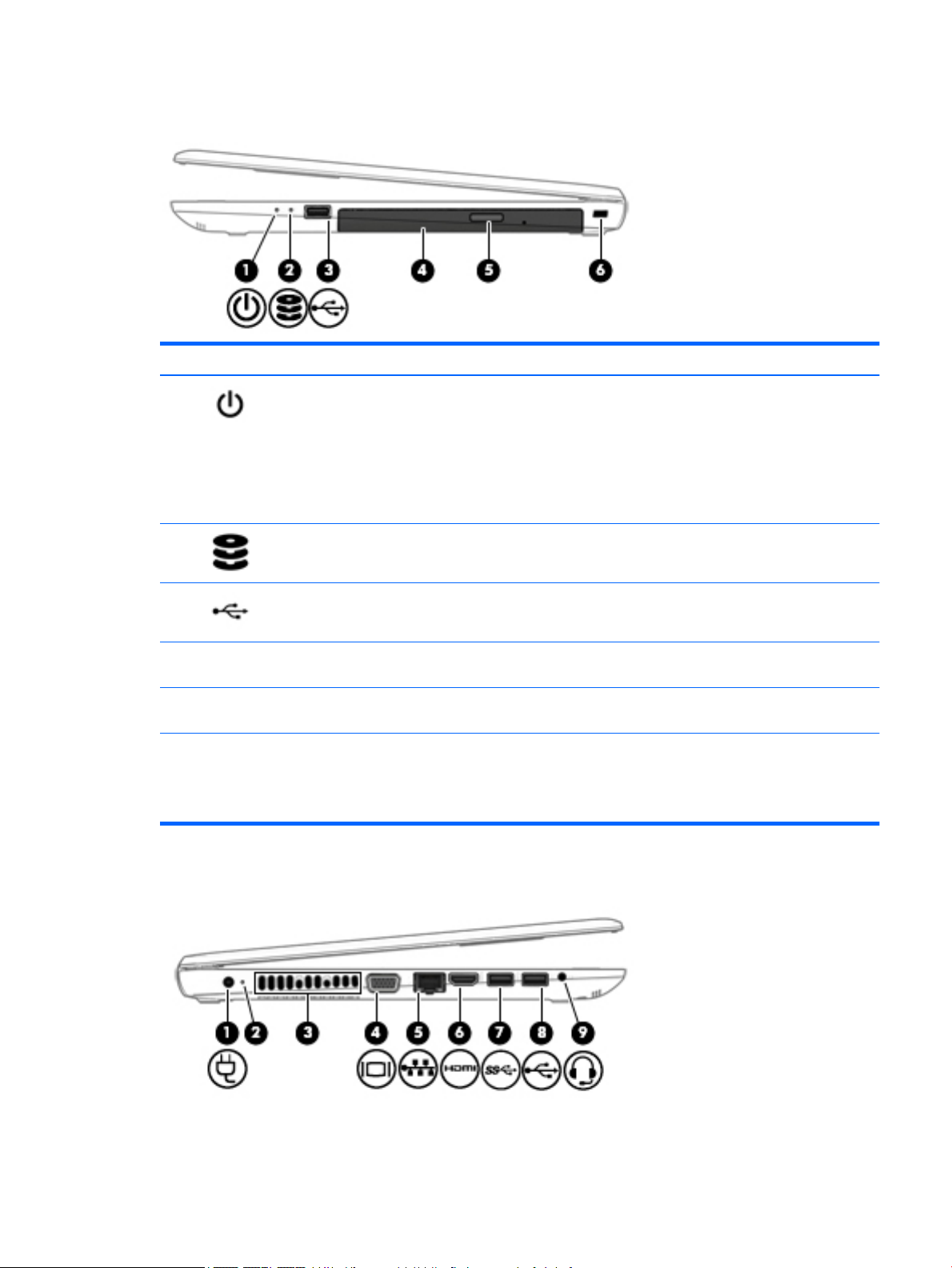
Pravá strana
Součást Popis
(1) Indikátor napájení
●
Svítí: Počítač je zapnutý.
●
Bliká: Počítač se nachází v režimu spánku, což je režim
úspory energie. Počítač vypne napájení displeje a dalších
nepotřebných součástí.
●
Nesvítí: Počítač je vypnutý nebo v režimu hibernace.
Hibernace je úsporný režim, při němž je spotřebováváno
nejméně energie.
(2) Kontrolka pevného disku (pouze vybrané
produkty)
●
Blikající bílá: Pevný disk se používá.
(3) Port USB 2.0 Připojuje volitelné zařízení USB, jako je klávesnice, myš, externí
jednotka, tiskárna, skener nebo rozbočovač USB.
(4) Optická jednotka (pouze vybrané produkty) V závislosti na modelu počítače čte optické disky nebo čte
a zapisuje optické disky.
(5) Tlačítko pro vysunutí optické jednotky (pouze
vybrané produkty)
Uvolňuje přihrádku disku optické jednotky.
(6) Zásuvka pro bezpečnostní kabel Slouží k připojení volitelného bezpečnostního kabelu k počítači.
POZNÁMKA: Tento bezpečnostní kabel slouží jako odrazující
prvek; neoprávněnému použití nebo krádeži počítače však zcela
zabránit nedokáže.
Levá strana
Pravá strana 15
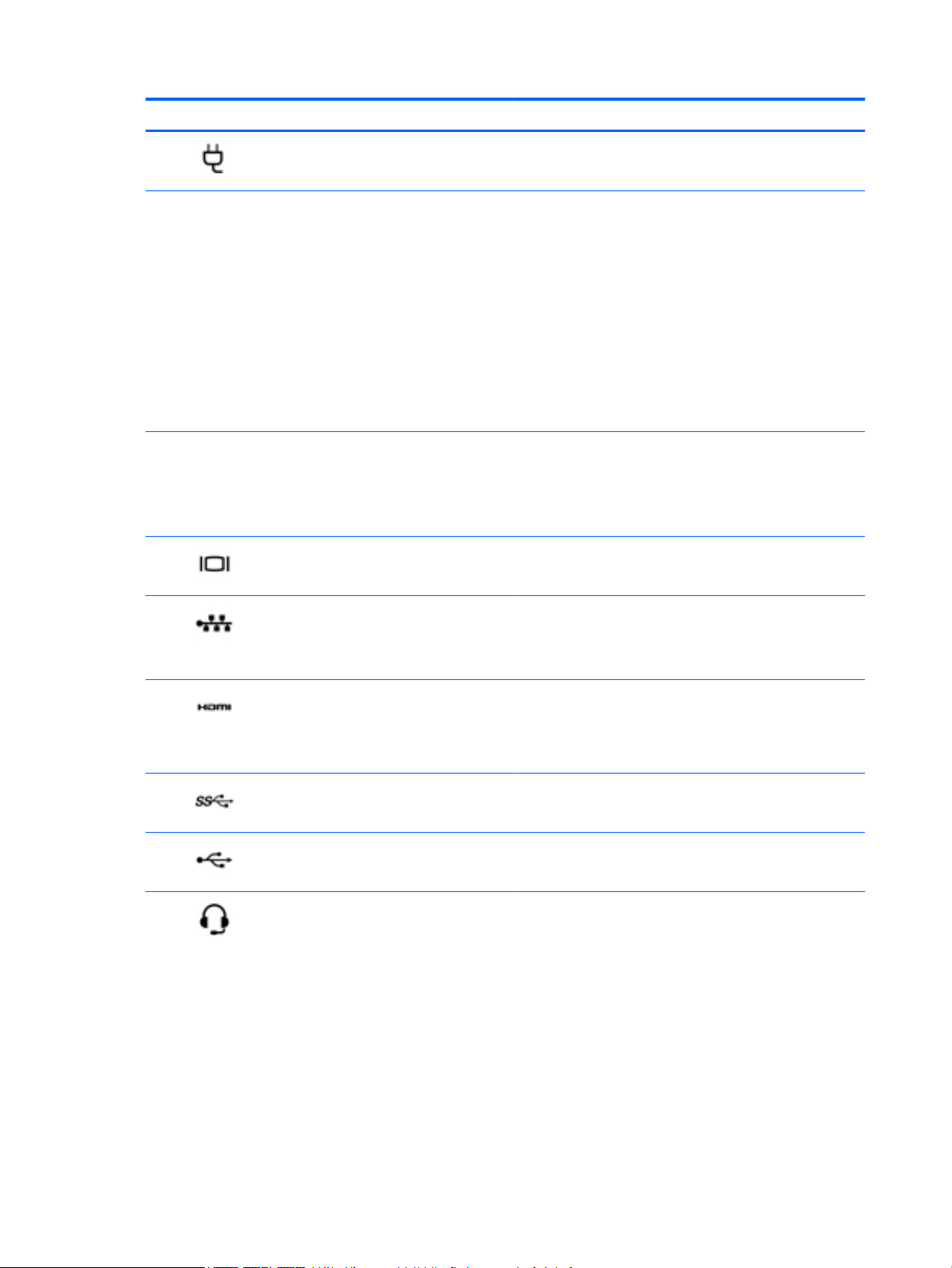
Součást Popis
(1) Konektor napájení Slouží k připojení adaptéru střídavého proudu.
(2) Kontrolka baterie Když je připojeno napájení střídavým proudem:
●
Bílá: Nabití baterie je víc než 90 procent.
●
Oranžová: Baterie je nabita v rozmezí 0 až 90 procent.
●
Nesvítí: Baterie se nenabíjí.
Pokud je napájení střídavým proudem odpojeno (baterie se
nenabíjí):
●
Blikající oranžová: Baterie dosáhla stavu nízkého nabití
baterie. Jakmile baterie dosála stavu velmi nízkého nabití,
kontrolka baterie začne rychle blikat.
●
Nesvítí: Baterie se nenabíjí.
(3) Větrací otvor Umožňuje proudění vzduchu k ochlazení vestavěných součástí.
POZNÁMKA: Z důvodu chlazení vestavěných součástí
a zabránění jejich přehřátí se ventilátor počítače spouští
automaticky. Zapínání a vypínání vestavěného ventilátoru
během běžného používání počítače je tedy normální.
(4) Port externího monitoru Slouží k připojení externího monitoru nebo projektoru VGA.
(5) Konektor RJ-45 (síťový) / kontrolky Slouží k připojení síťového kabelu.
●
Bílá (vlevo): Síť je připojena.
●
Oranžová (vpravo): Připojení k síti je aktivní.
(6) Port HDMI Slouží k připojení volitelného zobrazovacího nebo zvukového
zařízení, jako je televizor s vysokým rozlišením, jiného
kompatibilního digitálního či zvukového zařízení nebo jiného
zařízení s multimediálním rozhraním s vysokým rozlišením
(HDMI).
(7) port USB 3.0 Připojuje volitelné zařízení USB, jako je klávesnice, myš, externí
jednotka, tiskárna, skener nebo rozbočovač USB.
(8) Port USB 2.0 Připojuje volitelné zařízení USB, jako je klávesnice, myš, externí
jednotka, tiskárna, skener nebo rozbočovač USB.
(9) Kombinovaný konektor zvukového výstupu (pro
sluchátka) / zvukového vstupu (pro mikrofon)
Slouží k připojení volitelných aktivních stereofonních
reproduktorů, sluchátek, špuntů (sluchátek), náhlavní soupravy
nebo audiokabelu televize. Lze jím připojit i volitelný mikrofon
náhlavní soupravy. Tento konektor nepodporuje volitelné
samostatné mikrofony.
16 Kapitola 3 Součásti pro notebook řady HP 240
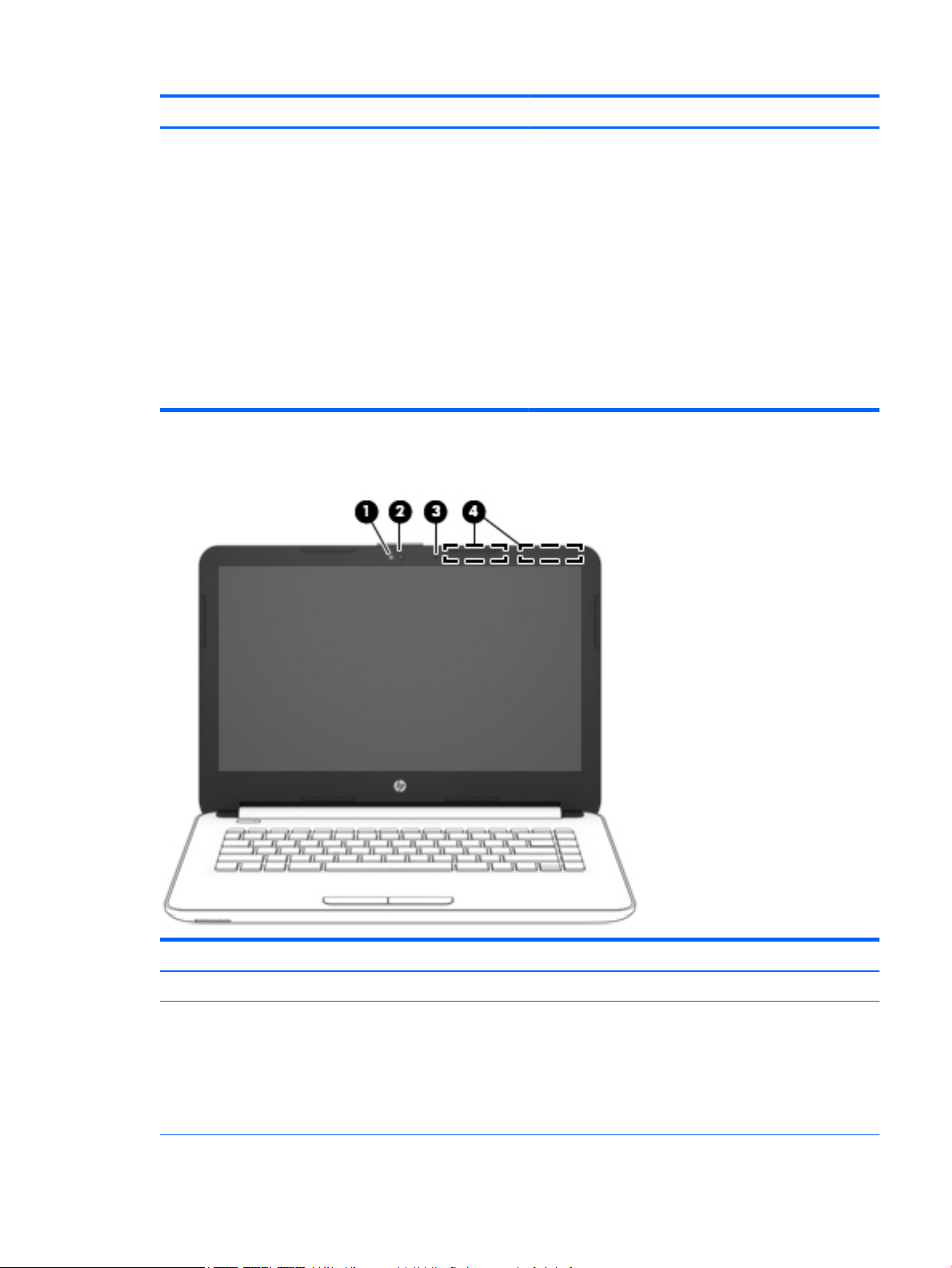
Součást Popis
VAROVÁNÍ! Aby nedošlo k poškození sluchu, před nasazením
sluchátek, špuntů (sluchátek) nebo náhlavní soupravy snižte
hlasitost. Další informace o bezpečnosti naleznete
v Poznámkách o předpisech, bezpečnosti a životním prostředí.
Přístup k příručce:
1. Do pole pro vyhledávání na hlavním panelu zadejte
podpora a poté vyberte aplikaci HP Support Assistant.
– nebo –
Klikněte na ikonu otazníku na hlavním panelu.
2. Vyberte možnost Tento počítač, potom kartu Technické
údaje a poté vyberte možnost Uživatelské příručky.
POZNÁMKA: Pokud je ke konektoru připojeno externí zařízení,
reproduktory počítače jsou vypnuty.
Displej
Součást Popis
(1) Kontrolka webové kamery Svítí: Webová kamera je používána.
(2) Webová kamera Umožňuje záznam videa a pořizování fotograí. Některé modely
umožňují využití funkcí videokonference a online konverzace
využívajících přenos videa.
Chcete-li použít webovou kameru, postupujte takto:
▲
Do pole pro vyhledávání na hlavním panelu zadejte kamera
a vyberte Kamera.
Displej 17
